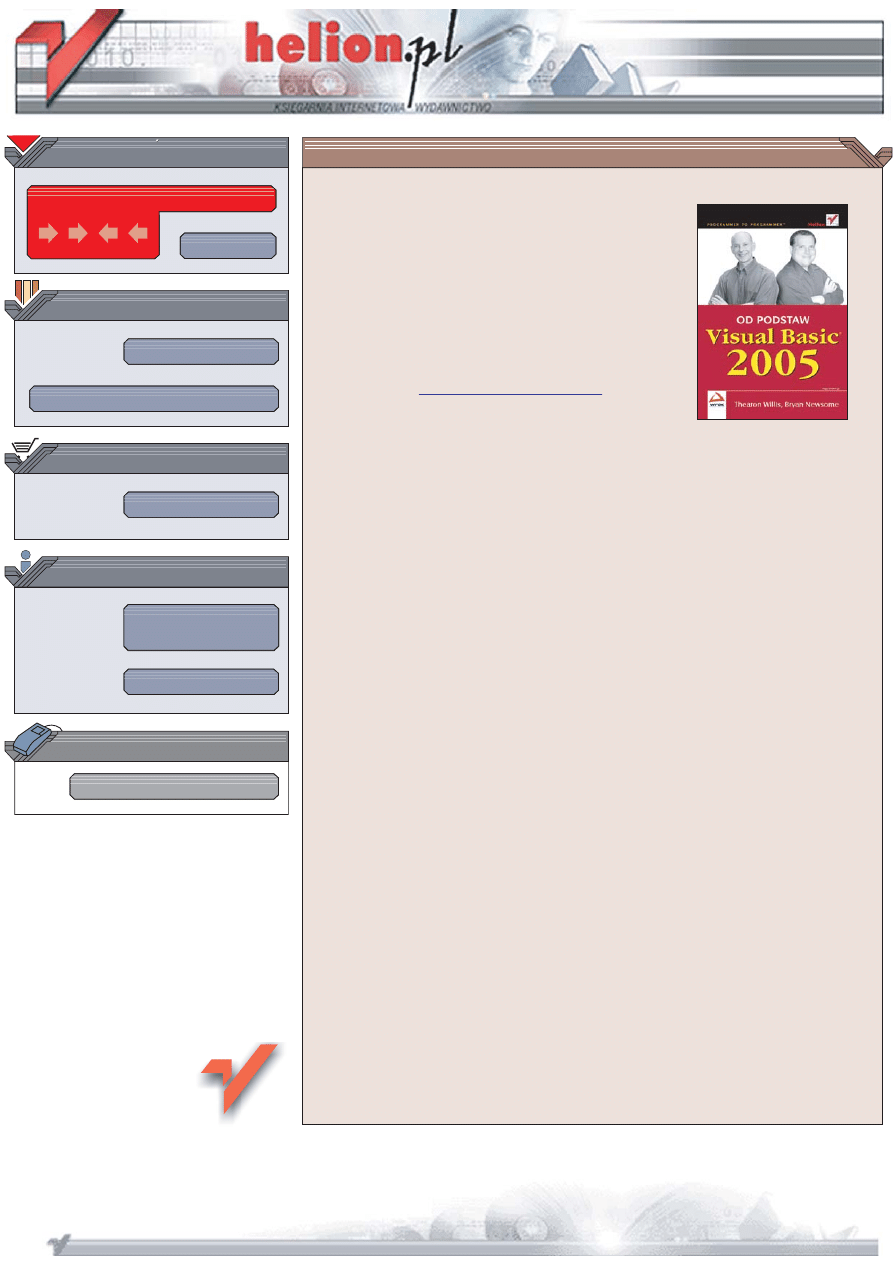
Wydawnictwo Helion
ul. Chopina 6
44-100 Gliwice
tel. (32)230-98-63
IDZ DO
IDZ DO
KATALOG KSI¥¯EK
KATALOG KSI¥¯EK
TWÓJ KOSZYK
TWÓJ KOSZYK
CENNIK I INFORMACJE
CENNIK I INFORMACJE
CZYTELNIA
CZYTELNIA
Visual Basic 2005.
Od podstaw
Rozpocznij przygodê z programowaniem w Visual Basicu
• Poznaj podstawy jêzyka Visual Basic
• Napisz aplikacje dla systemu Windows i urz¹dzeñ przenoœnych
• Stwórz us³ugi sieciowe i aplikacje WWW
Visual Basic jest jednym z najpopularniejszych jêzyków programowania, stosunkowo
³atwym do opanowania i bardzo uniwersalnym. Za jego pomoc¹ mo¿na tworzyæ
aplikacje dla systemu Windows, aplikacje sieciowe i programy dla urz¹dzeñ mobilnych.
Integracja Visual Basica z oferowanymi przez platformê .NET klasami bazowymi
otworzy³a przed programistami nowe mo¿liwoœci. Obecnie jest to w pe³ni obiektowy
jêzyk programowania umo¿liwiaj¹cy wykorzystanie ogromnego potencja³u tkwi¹cego
w nowoczesnych platformach programistycznych.
Dziêki ksi¹¿ce „Visual Basic 2005. Od podstaw” poznasz wszystkie zagadnienia
niezbêdne do tworzenia w³asnych aplikacji w tym jêzyku. Dowiesz siê, na czym polega
programowanie obiektowe, jakie s¹ g³ówne elementy jêzyka Visual Basic i jak stosowaæ
je w praktyce. Nauczysz siê tworzyæ okna dialogowe, menu i formularze, ³¹czyæ
aplikacje z bazami danych, budowaæ aplikacje WWW i us³ugi sieciowe. Poznasz
wszystkie zastosowania Visual Basica.
• Instalacja Visual Basica 2005
• Podstawowe elementy i struktury jêzyka
• Tworzenie okien dialogowych i formularzy
• Wyszukiwanie i usuwanie b³êdów
• Zasady programowania obiektowego
• Tworzenie w³asnych kontrolek
• Dostêp do baz danych za pomoc¹ ADO.NET
• Aplikacje WWW
• Korzystanie z plików XML
Zostañ profesjonalnym programist¹ Visual Basic
Autorzy: Thearon Willis, Bryan Newsome
T³umaczenie: Tomasz Walczak
ISBN: 83-246-0366-2
Tytu³ orygina³u:
Format: B5, stron: 828
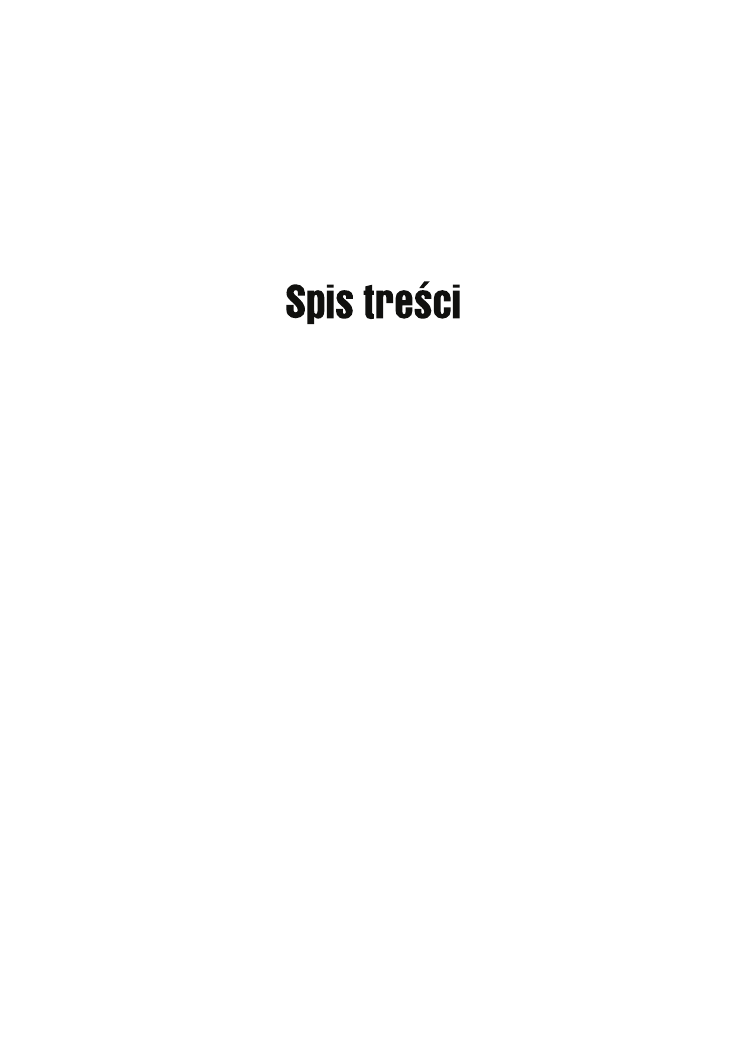
D:\Roboczy Jarek\makiety poprawki druk pdf\Visual Basic 2005. Od podstaw\!spis-04.doc
5
O autorach .................................................................................................................................................. 17
Wprowadzenie .......................................................................................................................................... 19
Dla kogo przeznaczona jest ta książka? ......................................................................... 19
Jaki materiał obejmuje ta książka? ................................................................................ 20
Co jest potrzebne do pisania programów w języku Visual Basic 2005? ............................. 21
Stosowane konwencje .................................................................................................. 21
Pomoc techniczna ........................................................................................................ 22
Gdzie można znaleźć kod przykładów? ...................................................................... 22
Rozdział 1. Wprowadzenie do języka Visual Basic 2005 ....................................................................... 23
Programowanie dla systemu Windows i dla systemu DOS ............................................... 24
Instalacja Visual Basic 2005 ........................................................................................ 26
Środowisko programistyczne Visual Basic 2005 ............................................................. 29
Ustawianie profilu ................................................................................................... 30
Menu ..................................................................................................................... 30
Paski narzędzi ........................................................................................................ 32
Tworzenie prostej aplikacji ............................................................................................ 33
Okna środowiska Visual Studio 2005 ....................................................................... 34
Okno narzędzi ......................................................................................................... 37
Zmodyfikowana notacja węgierska ........................................................................... 40
Edytor kodu ............................................................................................................ 41
Używanie systemu pomocy ........................................................................................... 45
Podsumowanie ............................................................................................................ 46
Ćwiczenie .................................................................................................................... 47
Ćwiczenie 1. ........................................................................................................... 47
Rozdział 2. Platforma .NET ........................................................................................................................ 49
Microsoft i Windows ..................................................................................................... 49
MSN 1.0 ................................................................................................................ 50
Wizja .NET .............................................................................................................. 51
Czy nie przypomina to Javy? ..................................................................................... 52
Co dalej? ............................................................................................................... 53
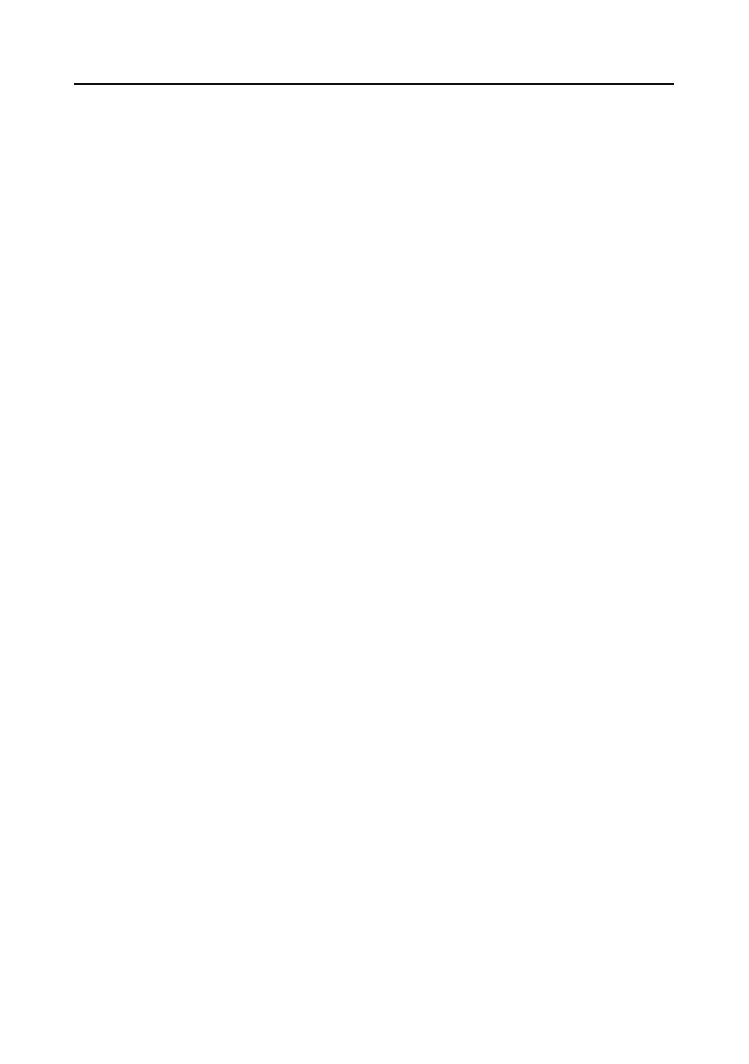
6
Visual Basic 2005. Od podstaw
6
D:\Roboczy Jarek\makiety poprawki druk pdf\Visual Basic 2005. Od podstaw\!spis-04.doc
Pisanie oprogramowania dla systemu Windows .............................................................. 53
Klasy platformy .NET ............................................................................................... 55
Wykonywanie kodu .................................................................................................. 56
Wspólne środowisko uruchomieniowe ............................................................................ 57
Ładowanie i wykonywanie kodu ................................................................................ 58
Izolacja aplikacji ..................................................................................................... 58
Bezpieczeństwo ...................................................................................................... 59
Współdziałanie ....................................................................................................... 59
Obsługa wyjątków ................................................................................................... 60
Wspólny system typów i specyfikacja wspólnego języka ................................................... 60
Podsumowanie ............................................................................................................ 61
Rozdział 3. Pisanie programów ............................................................................................................... 63
Informacje i dane ......................................................................................................... 63
Algorytmy ............................................................................................................... 64
Czym jest język programowania? .............................................................................. 65
Zmienne ...................................................................................................................... 66
Używanie zmiennych ............................................................................................... 66
Komentarze i odstępy ................................................................................................... 69
Komentarze ............................................................................................................ 69
Odstępy ................................................................................................................. 71
Typy danych ................................................................................................................. 71
Używanie liczb ........................................................................................................ 71
Używanie ciągów znaków ......................................................................................... 79
Używanie dat .......................................................................................................... 88
Zmienne logiczne .................................................................................................... 94
Przechowywanie zmiennych ........................................................................................... 95
System dwójkowy ................................................................................................... 95
Bity i bajty .............................................................................................................. 96
Reprezentowanie wartości ....................................................................................... 96
Przekształcanie wartości ......................................................................................... 98
Metody ..................................................................................................................... 100
Dlaczego warto używać metod? .............................................................................. 100
Tworzenie metod .................................................................................................. 105
Nazwy metod ........................................................................................................ 107
Zasięg ................................................................................................................. 108
Podsumowanie .......................................................................................................... 110
Ćwiczenia .................................................................................................................. 111
Ćwiczenie 1. ......................................................................................................... 111
Ćwiczenie 2. ......................................................................................................... 111
Rozdział 4. Sterowanie przebiegiem programu ....................................................................................113
Podejmowanie decyzji ................................................................................................. 113
Instrukcja If ............................................................................................................... 114
Instrukcja Else ...................................................................................................... 116
Obsługa wielu alternatyw za pomocą instrukcji ElseIf ............................................... 117
Zagnieżdżone instrukcje If ..................................................................................... 118
Jednowierszowe instrukcje If .................................................................................. 118
Operatory porównania ........................................................................................... 118
Porównywanie ciągów znaków ................................................................................ 128
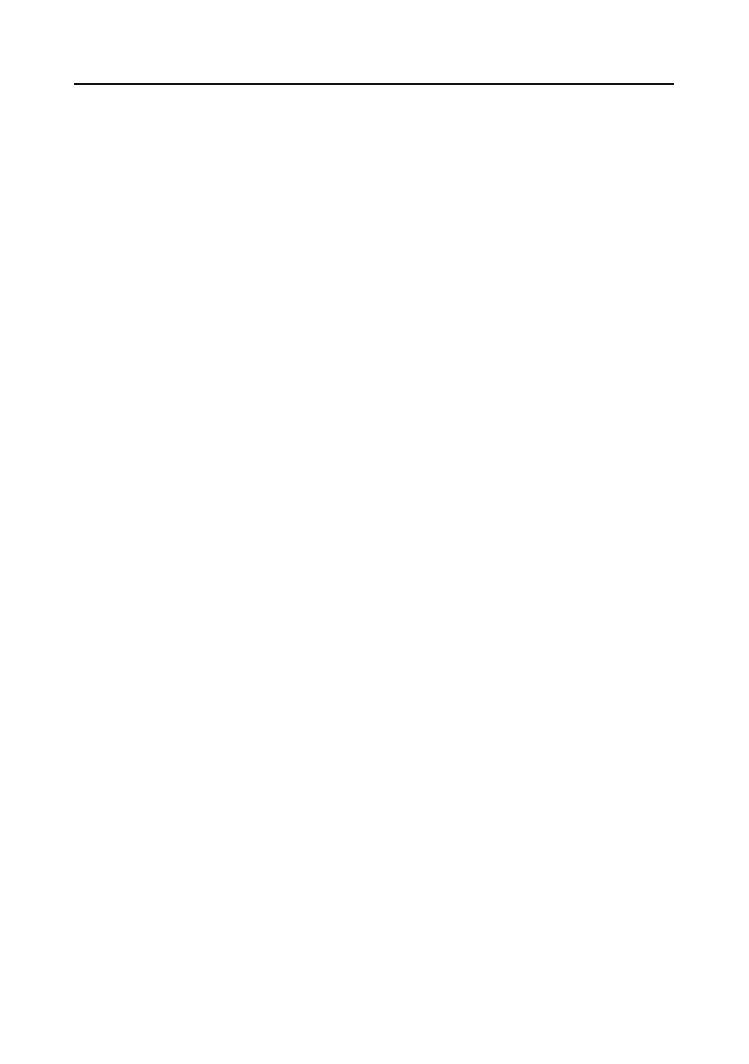
Spis treści
7
D:\Roboczy Jarek\makiety poprawki druk pdf\Visual Basic 2005. Od podstaw\!spis-04.doc
7
Wyrażenie Select Case ............................................................................................... 129
Używanie wyrażenia Select Case ............................................................................ 130
Używanie wyrażenia Select Case bez uwzględniania wielkości liter ............................ 133
Warunki z wieloma wartościami ............................................................................. 136
Wyrażenie Case Else ............................................................................................. 137
Używanie różnych typów danych w wyrażeniach Select Case ..................................... 138
Pętle ......................................................................................................................... 138
Pętle For … Next .................................................................................................. 138
Pętla For Each … Next .......................................................................................... 143
Pętle Do … Loop .................................................................................................. 144
Pętle zagnieżdżone ............................................................................................... 149
Wczesne wychodzenie z pętli ................................................................................. 150
Pętle nieskończone ............................................................................................... 153
Podsumowanie .......................................................................................................... 154
Ćwiczenia .................................................................................................................. 154
Ćwiczenie 1. ......................................................................................................... 154
Ćwiczenie 2. ......................................................................................................... 155
Rozdział 5. Struktury danych .................................................................................................................157
Wprowadzenie do korzystania z tablic .......................................................................... 157
Definiowanie i używanie tablic ................................................................................ 158
Używanie pętli For Each … Next ............................................................................. 160
Przekazywanie tablic jako parametrów .................................................................... 162
Sortowanie tablic .................................................................................................. 164
Przechodzenie w odwrotnym kierunku ..................................................................... 165
Inicjowanie tablicy ................................................................................................. 167
Wyliczenia ................................................................................................................. 168
Używanie wyliczeń ................................................................................................. 168
Określanie stanu .................................................................................................. 172
Ustawianie niepoprawnych wartości ....................................................................... 174
Stałe ......................................................................................................................... 174
Używanie stałych .................................................................................................. 175
Stałe różnych typów .............................................................................................. 177
Struktury ................................................................................................................... 177
Tworzenie struktur ................................................................................................ 177
Dodawanie właściwości do struktur ........................................................................ 180
Tablice ArrayList ........................................................................................................ 181
Używanie klasy ArrayList ........................................................................................ 181
Usuwanie elementów z listy ArrayList ..................................................................... 185
Wyświetlanie elementów tablic ArrayList ................................................................. 188
Używanie kolekcji ....................................................................................................... 188
Tworzenie kolekcji CustomerCollection ................................................................... 190
Dodawanie właściwości Item ................................................................................. 191
Wyszukiwanie elementów za pomocą kolekcji Hashtable ............................................... 193
Używanie kolekcji Hashtable .................................................................................. 193
Usuwanie elementów
— metody Remove, RemoveAt i Clear .................................... 196
Wrażliwość na wielkość znaków ............................................................................. 199
Zaawansowane techniki manipulacji tablicami .............................................................. 200
Tablice dynamiczne ............................................................................................... 200
Słowo kluczowe Preserve ...................................................................................... 202
Podsumowanie .......................................................................................................... 203
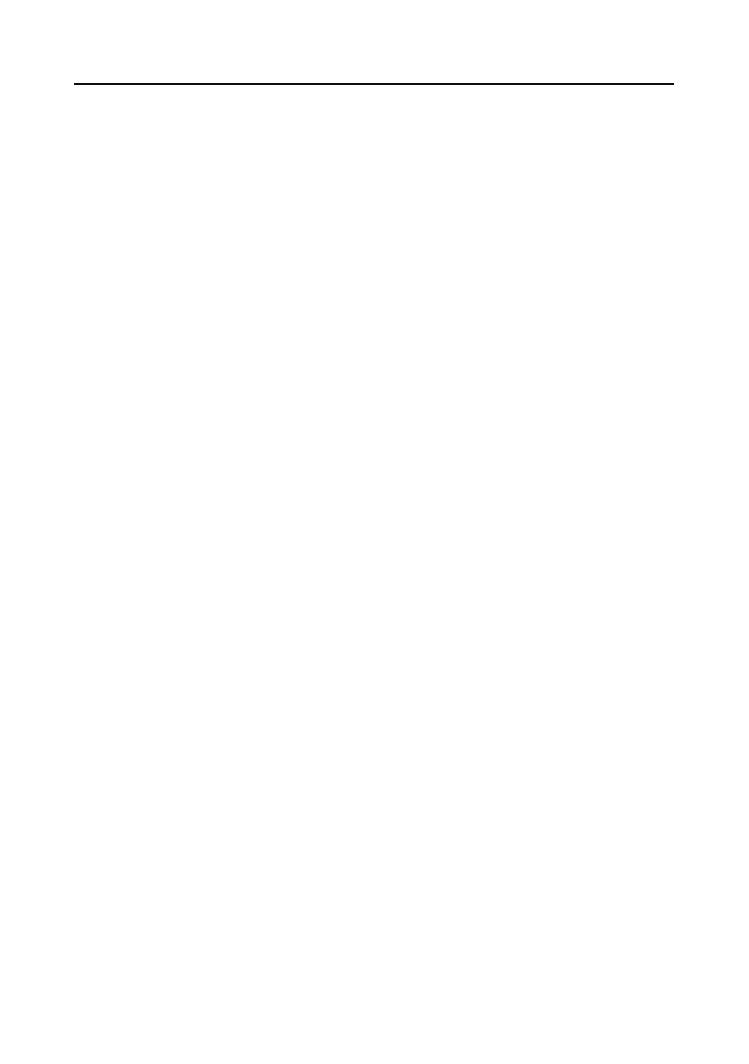
8
Visual Basic 2005. Od podstaw
8
D:\Roboczy Jarek\makiety poprawki druk pdf\Visual Basic 2005. Od podstaw\!spis-04.doc
Ćwiczenia .................................................................................................................. 204
Ćwiczenie 1. ......................................................................................................... 204
Ćwiczenie 2. ......................................................................................................... 204
Rozdział 6. Tworzenie aplikacji dla systemu Windows ....................................................................... 205
Reagowanie na zdarzenia ........................................................................................... 206
Ustawianie zdarzeń przycisku ................................................................................. 206
Tworzenie prostych aplikacji ........................................................................................ 210
Tworzenie formularza ............................................................................................ 210
Zliczanie liter ........................................................................................................ 212
Zliczanie słów ....................................................................................................... 214
Kod przycisku Pokaż wynik ..................................................................................... 217
Bardziej złożone aplikacje ........................................................................................... 218
Aplikacja do edycji tekstu ...................................................................................... 218
Tworzenie paska narzędzi ...................................................................................... 219
Tworzenie paska stanu .......................................................................................... 222
Tworzenie pola edycji ............................................................................................ 224
Usuwanie zawartości pola edycji ............................................................................ 224
Obsługa działania przycisków paska narzędzi .......................................................... 226
Aktywne kontrolki .................................................................................................. 230
Używanie wielu formularzy .......................................................................................... 231
Okno z informacjami o programie ........................................................................... 232
Podsumowanie .......................................................................................................... 235
Ćwiczenia .................................................................................................................. 236
Ćwiczenie 1. ......................................................................................................... 236
Ćwiczenie 2. ......................................................................................................... 236
Rozdział 7. Okna dialogowe .................................................................................................................... 237
Okno komunikatu ....................................................................................................... 237
Ikony okna komunikatu ......................................................................................... 238
Przyciski okna komunikatu ..................................................................................... 238
Ustawianie przycisku domyślnego .......................................................................... 239
Inne opcje ............................................................................................................ 240
Składnia metody Show .......................................................................................... 240
Przykładowe okna komunikatu ............................................................................... 242
Kontrolki do obsługi plików ......................................................................................... 245
Kontrolka OpenFileDialog ...................................................................................... 246
Właściwości kontrolki OpenFileDialog ..................................................................... 247
Metody kontrolki OpenFileDialog ............................................................................ 248
Używanie kontrolki OpenFileDialog ......................................................................... 248
Kontrolka SaveFileDialog ............................................................................................ 252
Właściwości kontrolki SaveFileDialog ...................................................................... 253
Metody kontrolki SaveFileDialog ............................................................................. 254
Używanie kontrolki SaveFileDialog .......................................................................... 254
Kontrolka FontDialog .................................................................................................. 258
Właściwości kontrolki FontDialog ........................................................................... 258
Metody kontrolki FontDialog .................................................................................. 258
Używanie kontrolki FontDialog ................................................................................ 259
Kontrolka ColorDialog ................................................................................................. 261
Właściwości kontrolki ColorDialog .......................................................................... 262
Używanie kontrolki ColorDialog .............................................................................. 263
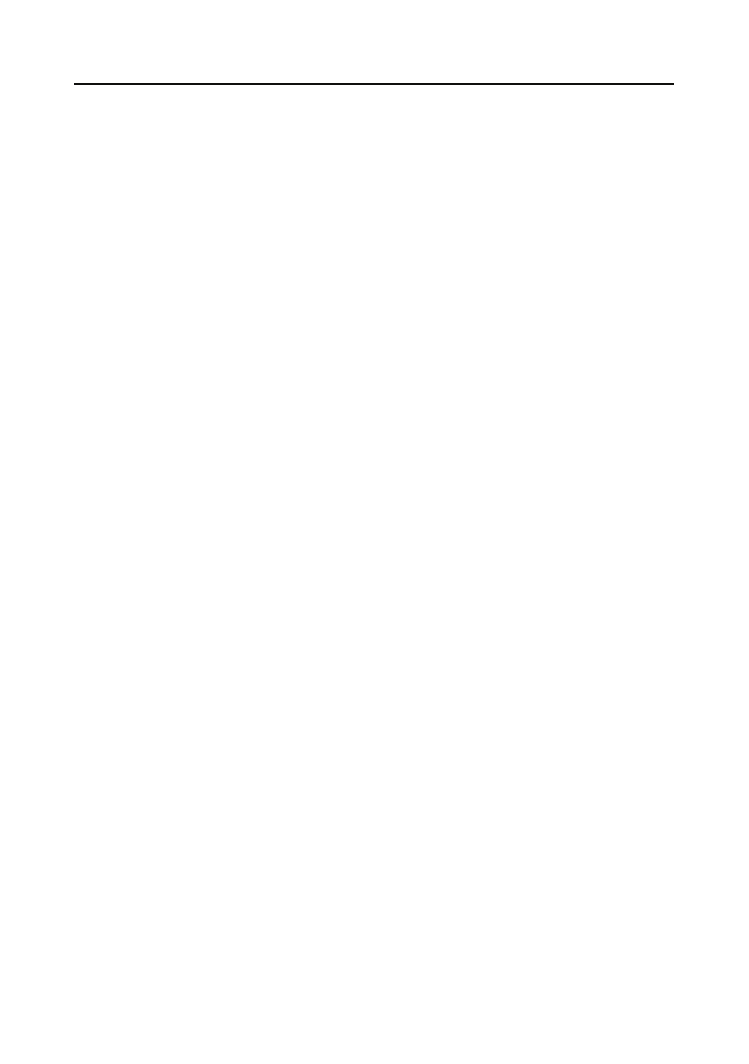
Spis treści
9
D:\Roboczy Jarek\makiety poprawki druk pdf\Visual Basic 2005. Od podstaw\!spis-04.doc
9
Kontrolka PrintDialog .................................................................................................. 265
Właściwości kontrolki PrintDialog ........................................................................... 265
Używanie kontrolki PrintDialog ............................................................................... 266
Klasa PrintDocument ............................................................................................ 266
Drukowanie dokumentu ......................................................................................... 266
Kontrolka FolderBrowserDialog .................................................................................... 273
Właściwości kontrolki FolderBrowserDialog ............................................................. 273
Używanie kontrolki FolderBrowserDialog ................................................................. 274
Podsumowanie .......................................................................................................... 277
Ćwiczenia .................................................................................................................. 278
Ćwiczenie 1. ......................................................................................................... 278
Ćwiczenie 2. ......................................................................................................... 278
Rozdział 8. Tworzenie menu ................................................................................................................... 279
Właściwości menu ..................................................................................................... 279
Rysunki ................................................................................................................ 280
Klawisze dostępu ................................................................................................. 280
Klawisze skrótu .................................................................................................... 280
Znacznik wyboru ................................................................................................... 280
Okno właściwości ................................................................................................. 280
Tworzenie menu ......................................................................................................... 282
Projektowanie menu .............................................................................................. 282
Dodawanie pasków narzędzi i kontrolek .................................................................. 285
Kod obsługujący menu .......................................................................................... 286
Dodawanie kodu obsługującego menu Widok oraz paski narzędzi ............................. 292
Testowanie kodu .................................................................................................. 293
Menu kontekstowe ..................................................................................................... 295
Tworzenie menu kontekstowego ............................................................................. 296
Włączanie i wyłączanie opcji menu oraz przycisków paska narzędzi ........................... 299
Podsumowanie .......................................................................................................... 303
Ćwiczenie .................................................................................................................. 304
Ćwiczenie 1. ......................................................................................................... 304
Rozdział 9. Debugowanie i obsługa błędów ........................................................................................... 305
Główne rodzaje błędów ............................................................................................... 306
Błędy składni ........................................................................................................ 306
Błędy wykonania ................................................................................................... 309
Błędy logiczne ...................................................................................................... 309
Debugowanie ............................................................................................................. 311
Tworzenie przykładowego programu ........................................................................ 311
Ustawianie punktów przerwania ............................................................................. 327
Debugowanie za pomocą okna Watch ..................................................................... 334
Używanie okna Locals ........................................................................................... 337
Obsługa błędów ......................................................................................................... 338
Używanie ustrukturalizowanej obsługi błędów .......................................................... 340
Podsumowanie .......................................................................................................... 341
Ćwiczenia .................................................................................................................. 342
Ćwiczenie 1. ......................................................................................................... 342
Ćwiczenie 2. ......................................................................................................... 342
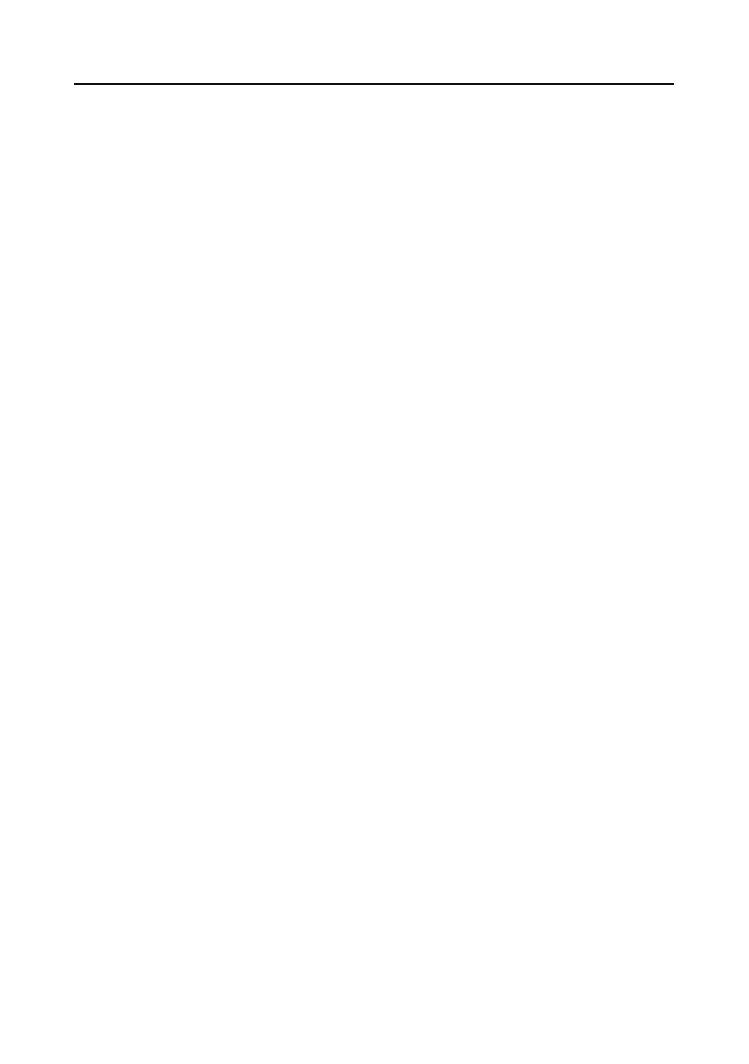
10
Visual Basic 2005. Od podstaw
10
D:\Roboczy Jarek\makiety poprawki druk pdf\Visual Basic 2005. Od podstaw\!spis-04.doc
Rozdział 10. Tworzenie obiektów ........................................................................................................... 343
Wprowadzenie do podejścia obiektowego ..................................................................... 343
Hermetyzacja ....................................................................................................... 345
Metody i właściwości ............................................................................................ 345
Zdarzenia ............................................................................................................. 346
Widoczność .......................................................................................................... 346
Czym jest klasa? .................................................................................................. 347
Tworzenie klas ........................................................................................................... 348
Powtórne wykorzystanie kodu ...................................................................................... 349
Projektowanie klasy ................................................................................................... 350
Stan .................................................................................................................... 351
Działanie .............................................................................................................. 351
Zapisywanie stanu ................................................................................................ 352
Prawdziwe właściwości .......................................................................................... 355
Właściwości do odczytu i zapisu ............................................................................. 358
Metoda IsMoving .................................................................................................. 361
Konstruktory .............................................................................................................. 363
Tworzenie konstruktora ......................................................................................... 363
Dziedziczenie ............................................................................................................. 365
Dodawanie nowych metod i właściwości ................................................................. 367
Dodawanie metody GetPowerToWeightRatio ............................................................ 369
Zmiana ustawień domyślnych ................................................................................ 370
Polimorfizm
— trudne słowo, łatwe pojęcie ............................................................. 373
Przesłanianie innych metod ................................................................................... 374
Dziedziczenie po klasie Object ............................................................................... 376
Obiekty i struktury ...................................................................................................... 376
Klasy platformy .NET .................................................................................................. 377
Przestrzenie nazw ................................................................................................. 377
Instrukcja Imports ................................................................................................. 379
Tworzenie własnych przestrzeni nazw ..................................................................... 380
Dziedziczenie na platformie .NET ........................................................................... 382
Podsumowanie .......................................................................................................... 383
Ćwiczenia .................................................................................................................. 383
Ćwiczenie 1. ......................................................................................................... 383
Ćwiczenie 2. ......................................................................................................... 383
Rozdział 11. Zaawansowane techniki programowania obiektowego .................................................. 385
Tworzenie przeglądarki ulubionych stron internetowych ................................................. 385
Skróty internetowe i adresy ulubionych stron ........................................................... 386
Używanie klas ....................................................................................................... 388
Przeglądanie skrótów do ulubionych stron ............................................................... 394
Otwieranie stron ................................................................................................... 401
Alternatywna przeglądarka ulubionych .......................................................................... 403
Dostęp do ulubionych stron za pomocą zasobnika ................................................... 404
Wyświetlanie listy ulubionych stron ........................................................................ 407
Używanie współdzielonych właściwości i metod ............................................................ 410
Używanie procedur współdzielonych ....................................................................... 411
Używanie metod współdzielonych ........................................................................... 415
Programowanie obiektowe i zarządzanie pamięcią ........................................................ 417
Przywracanie pamięci ............................................................................................ 418
Zwalnianie zasobów .............................................................................................. 419
Defragmentacja i kompaktowanie .......................................................................... 420
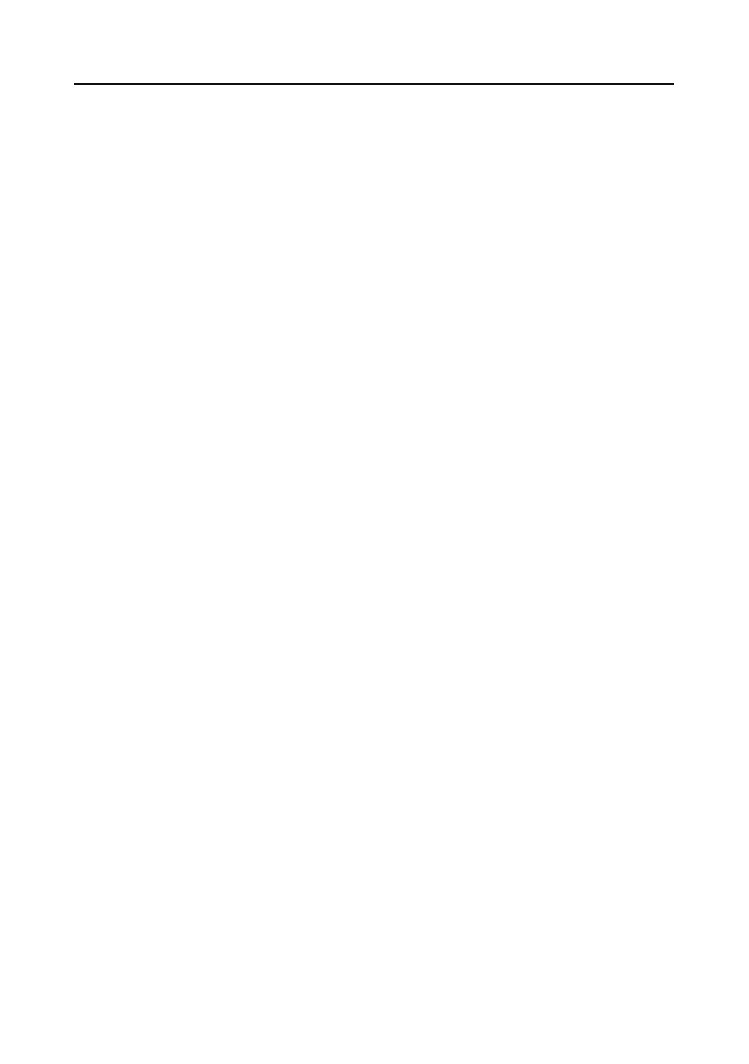
Spis treści
11
D:\Roboczy Jarek\makiety poprawki druk pdf\Visual Basic 2005. Od podstaw\!spis-04.doc
11
Podsumowanie .......................................................................................................... 420
Ćwiczenie .................................................................................................................. 422
Ćwiczenie 1. ......................................................................................................... 422
Rozdział 12. Tworzenie bibliotek klas .................................................................................................... 423
Biblioteki klas ............................................................................................................ 424
Tworzenie biblioteki klas ....................................................................................... 424
Tworzenie biblioteki klas dla projektu Favorites Viewer ............................................. 426
Aplikacje wielowarstwowe ...................................................................................... 429
Używanie silnych nazw ................................................................................................ 430
Podpisywanie podzespołów .................................................................................... 431
Wersje podzespołu ............................................................................................... 433
Rejestrowanie podzespołów ........................................................................................ 434
Narzędzie Gacutil .................................................................................................. 434
Dlaczego utworzonego podzespołu nie widać w oknie dialogowym References? ......... 435
Projektowanie bibliotek klas ........................................................................................ 435
Używanie gotowych bibliotek klas ................................................................................ 438
Używanie pliku InternetFavorites.dll ........................................................................ 438
Podglądanie klas za pomocą przeglądarki obiektów ...................................................... 439
Podsumowanie .......................................................................................................... 440
Ćwiczenie .................................................................................................................. 440
Ćwiczenie 1. ......................................................................................................... 440
Rozdział 13. Tworzenie własnych kontrolek .........................................................................................441
Kontrolki formularzy Windows ...................................................................................... 442
Tworzenie i testowanie kontrolek użytkownika ......................................................... 442
Udostępnianie właściwości kontrolek użytkownika ........................................................ 446
Dodawanie właściwości ......................................................................................... 446
Udostępnianie metod kontrolki użytkownika ............................................................ 448
Udostępnianie zdarzeń kontrolki użytkownika .......................................................... 449
Etap projektowania a czas wykonywania programu ........................................................ 453
Tworzenie biblioteki formularzy .................................................................................... 456
Tworzenie biblioteki z formularzem logowania .......................................................... 456
Testowanie biblioteki FormsLibrary ......................................................................... 463
Podłączanie zdarzeń ............................................................................................. 465
Podsumowanie .......................................................................................................... 468
Ćwiczenie .................................................................................................................. 469
Ćwiczenie 1. ......................................................................................................... 469
Rozdział 14. Programowanie grafiki ......................................................................................................471
Tworzenie prostego programu Paint ............................................................................. 471
Tworzenie projektu z kontrolkami użytkownika ......................................................... 472
Jak działają programy graficzne? ............................................................................ 472
Klasa GraphicsItem .............................................................................................. 474
Ekran i współrzędne klienckie ................................................................................ 477
Oczekiwanie na działanie myszy i rysowanie obiektów GraphicsCircle ........................ 477
Wywoływanie metody Invalidate .............................................................................. 483
Optymalizacja rysowania ........................................................................................ 484
Wybór kolorów ...................................................................................................... 485
Reagowanie na kliknięcia ...................................................................................... 491
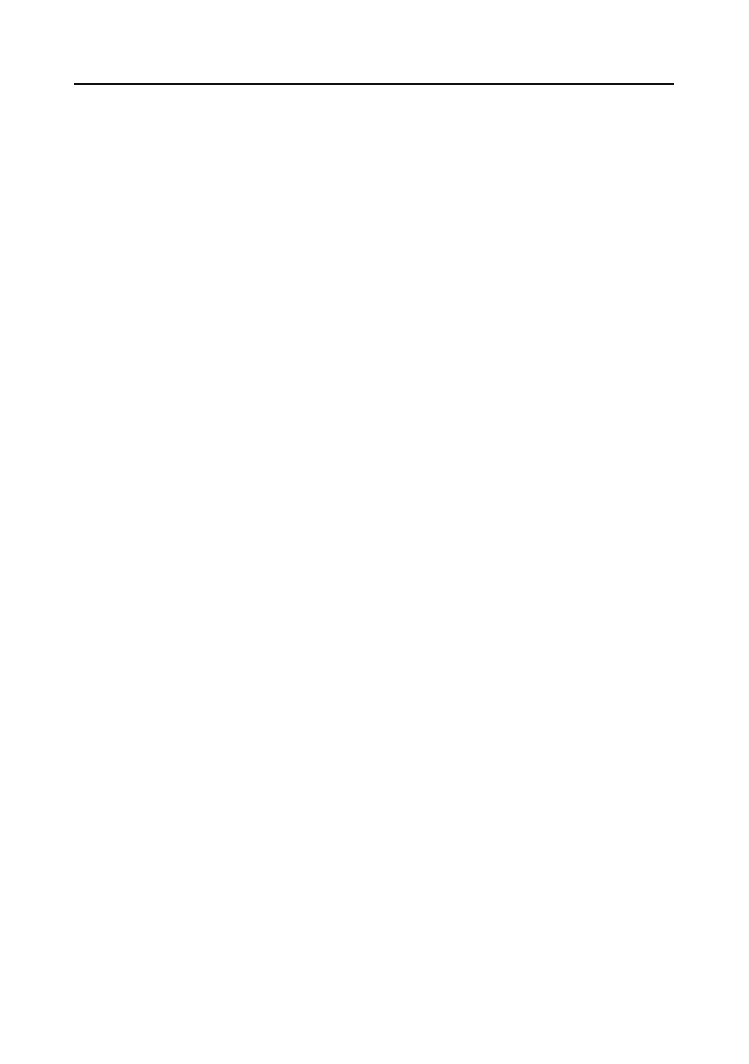
12
Visual Basic 2005. Od podstaw
12
D:\Roboczy Jarek\makiety poprawki druk pdf\Visual Basic 2005. Od podstaw\!spis-04.doc
Obsługa dwóch kolorów .............................................................................................. 494
Informowanie o wybranych przyciskach ................................................................... 496
Używanie złożonych kolorów ................................................................................... 502
Używanie różnych narzędzi ..................................................................................... 506
Implementacja rysowania pustych kół ..................................................................... 506
Rysunki ..................................................................................................................... 511
Wyświetlanie rysunków .......................................................................................... 512
Skalowanie rysunków ............................................................................................ 513
Zachowywanie proporcji ......................................................................................... 516
Inne metody klasy Graphics ........................................................................................ 518
Podsumowanie .......................................................................................................... 519
Rozdział 15. Dostęp do baz danych ..........................................................................................................521
Czym są bazy danych? ................................................................................................ 522
Obiekty bazodanowe Microsoft Access ................................................................... 522
Tabele ................................................................................................................. 522
Kwerendy ............................................................................................................. 522
Instrukcja SELECT języka SQL ..................................................................................... 523
Kwerendy w bazie danych Access ................................................................................ 525
Tworzenie kwerendy .............................................................................................. 525
Komponenty dostępu do danych ................................................................................. 529
DataSet ............................................................................................................... 529
DataGridView ....................................................................................................... 530
BindingSource ...................................................................................................... 530
BindingNavigator .................................................................................................. 530
TableAdapter ........................................................................................................ 531
Wiązanie danych ........................................................................................................ 531
Podsumowanie .......................................................................................................... 538
Ćwiczenia .................................................................................................................. 538
Ćwiczenie 1. ......................................................................................................... 538
Ćwiczenie 2. ......................................................................................................... 538
Rozdział 16. Programowanie baz danych przy użyciu SQL Server i ADO.NET .................................... 539
ADO.NET ................................................................................................................... 540
Przestrzenie nazw ADO.NET ................................................................................... 540
Klasa SqlConnection ............................................................................................. 541
Klasa SqlCommand .............................................................................................. 543
Klasa SqlDataAdapter ........................................................................................... 546
Klasa DataSet ...................................................................................................... 550
Klasa DataView .................................................................................................... 551
Klasy ADO.NET w praktyce .......................................................................................... 554
Przykład zastosowania obiektu DataSet .................................................................. 554
Wiązanie danych ........................................................................................................ 563
Obiekty BindingContext i CurrencyManager ............................................................. 563
Wiązanie kontrolek ............................................................................................... 564
Podsumowanie .......................................................................................................... 594
Ćwiczenia .................................................................................................................. 595
Ćwiczenie 1. ......................................................................................................... 595
Ćwiczenie 2. ......................................................................................................... 595
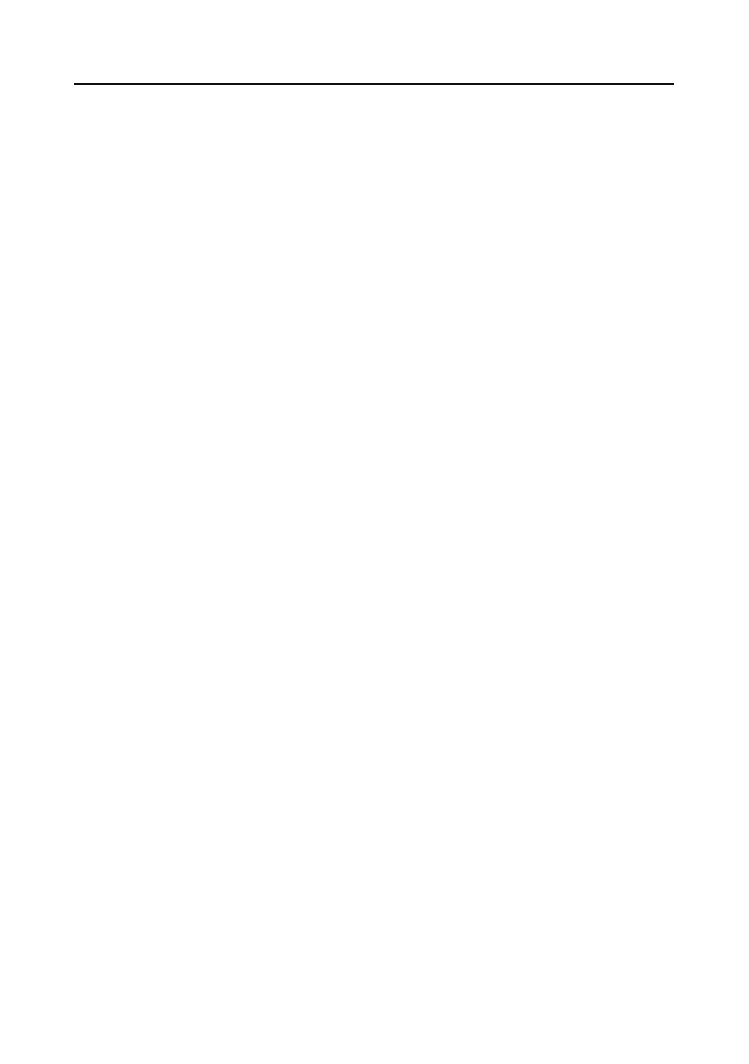
Spis treści
13
D:\Roboczy Jarek\makiety poprawki druk pdf\Visual Basic 2005. Od podstaw\!spis-04.doc
13
Rozdział 17. Formularze WWW .............................................................................................................. 597
Architektura typu uproszczony klient ............................................................................ 598
Formularze WWW a formularze Windows ...................................................................... 599
Zalety formularzy Windows .................................................................................... 599
Zalety formularzy WWW ......................................................................................... 600
Aplikacje sieciowe
— podstawowe elementy ................................................................ 601
Serwery WWW ...................................................................................................... 601
Przeglądarki ......................................................................................................... 601
Hipertekstowy język znaczników ............................................................................. 601
Języki VBScript i JavaScript .................................................................................... 602
Kaskadowe arkusze stylów (CSS) ........................................................................... 602
Technologia Active Server Pages ................................................................................. 602
Zalety .................................................................................................................. 603
Specjalne pliki witryn internetowych ....................................................................... 603
Tworzenie aplikacji ................................................................................................ 604
Kontrolki
— okno narzędzi ..................................................................................... 604
Tworzenie aplikacji sieciowych .................................................................................... 605
Tworzenie formularzy WWW oraz przetwarzanie po stronie klienta i po stronie serwera ... 605
Przekazywanie danych i sprawdzanie ich poprawności .............................................. 610
Projektowanie wyglądu i stylu witryny ...................................................................... 615
Używanie kontrolki GridView do tworzenia formularzy WWW sterowanych danymi ........ 625
Określanie lokalizacji witryn internetowych przy użyciu środowiska Visual Studio 2005 ... 631
Podsumowanie .......................................................................................................... 632
Ćwiczenie .................................................................................................................. 634
Ćwiczenie 1. ......................................................................................................... 634
Rozdział 18. Uwierzytelnianie przy użyciu formularzy ....................................................................... 635
Uwierzytelnianie na witrynach internetowych ................................................................. 635
Uwierzytelnianie systemu Windows ........................................................................ 636
Uwierzytelnianie przy użyciu formularzy ................................................................... 636
Narzędzie do zarządzania witryną internetową (WAT) ................................................ 636
Kontrolki służące do logowania .............................................................................. 645
Podsumowanie .......................................................................................................... 658
Ćwiczenia .................................................................................................................. 658
Ćwiczenie 1. ......................................................................................................... 658
Ćwiczenie 2. ......................................................................................................... 659
Rozdział 19. Visual Basic 2005 i XML ......................................................................................................661
Wprowadzenie do XML ................................................................................................ 661
Jak wygląda język XML? ......................................................................................... 663
XML dla początkujących ........................................................................................ 665
Książka adresowa ...................................................................................................... 665
Tworzenie projektu ................................................................................................ 665
Klasa SerializableData .......................................................................................... 666
Wczytywanie plików XML ........................................................................................ 672
Modyfikowanie danych .......................................................................................... 675
Wysyłanie poczty elektronicznej .............................................................................. 676
Tworzenie listy adresów ......................................................................................... 677
Pomijanie wybranych składowych ........................................................................... 682
Wczytywanie danych adresowych ............................................................................ 684
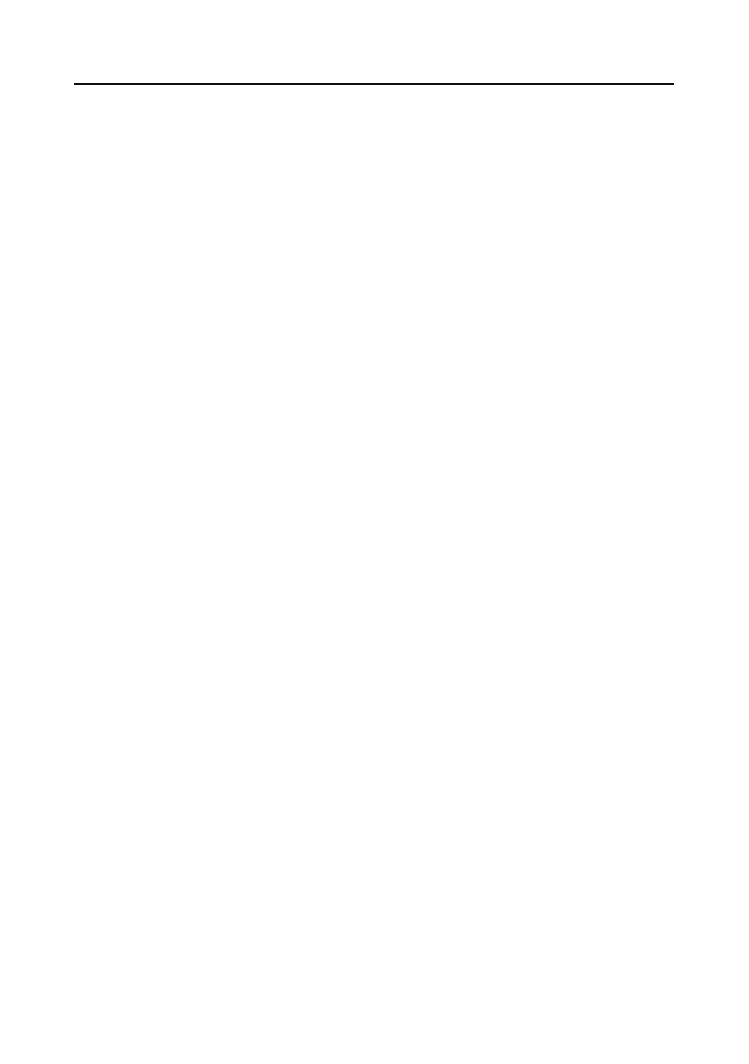
14
Visual Basic 2005. Od podstaw
14
D:\Roboczy Jarek\makiety poprawki druk pdf\Visual Basic 2005. Od podstaw\!spis-04.doc
Dodawanie nowych wpisów .................................................................................... 685
Poruszanie się po danych ...................................................................................... 687
Usuwanie adresów ................................................................................................ 688
Integracja z książką adresową ..................................................................................... 691
Zasady integracji .................................................................................................. 691
Wczytywanie książki adresowej w innej aplikacji ...................................................... 693
Podsumowanie .......................................................................................................... 698
Ćwiczenia .................................................................................................................. 698
Ćwiczenie 1. ......................................................................................................... 698
Ćwiczenie 2. ......................................................................................................... 699
Rozdział 20. Usługi WWW i technologia Remoting .................................................................................701
Czym są usługi WWW? ............................................................................................... 701
Jak działają usługi WWW? ..................................................................................... 702
SOAP ................................................................................................................... 703
Tworzenie usług WWW ................................................................................................ 704
Przykładowa usługa WWW ..................................................................................... 705
Dodawanie nowych metod ..................................................................................... 708
Serwer rysunków ........................................................................................................ 710
Tworzenie projektu ................................................................................................ 710
Zwracanie tablic ................................................................................................... 712
Zwracanie złożonych informacji .............................................................................. 716
Klient usługi PictureService ......................................................................................... 720
Język WSDL .......................................................................................................... 721
Tworzenie aplikacji klienckiej ................................................................................. 721
Dodawanie referencji sieciowych ............................................................................ 722
Wyświetlanie listy katalogów .................................................................................. 724
Wyświetlanie listy plików i wybór rysunków .............................................................. 727
Technologia Remoting ................................................................................................ 731
Podsumowanie .......................................................................................................... 738
Ćwiczenia .................................................................................................................. 739
Ćwiczenie 1. ......................................................................................................... 739
Ćwiczenie 2. ......................................................................................................... 739
Rozdział 21. Wdrażanie aplikacji ............................................................................................................741
Czym jest wdrażanie? ................................................................................................. 742
Wdrażanie typu ClickOnce ..................................................................................... 742
Wdrażanie typu XCOPY .......................................................................................... 747
Tworzenie aplikacji instalacyjnych przy użyciu Visual Studio 2005 .................................. 748
Tworzenie programu instalacyjnego ........................................................................ 748
Edytor interfejsu użytkownika ...................................................................................... 752
Wdrażanie innych rozwiązań ........................................................................................ 755
Podzespoły prywatne ............................................................................................. 755
Podzespoły współdzielone ..................................................................................... 756
Wdrażanie aplikacji dla komputerów stacjonarnych .................................................. 757
Wdrażanie aplikacji sieciowych ............................................................................... 757
Wdrażanie usług WWW .......................................................................................... 757
Przydatne narzędzia .............................................................................................. 757
Podsumowanie .......................................................................................................... 758
Ćwiczenia .................................................................................................................. 759
Ćwiczenie 1. ......................................................................................................... 759
Ćwiczenie 2. ......................................................................................................... 759
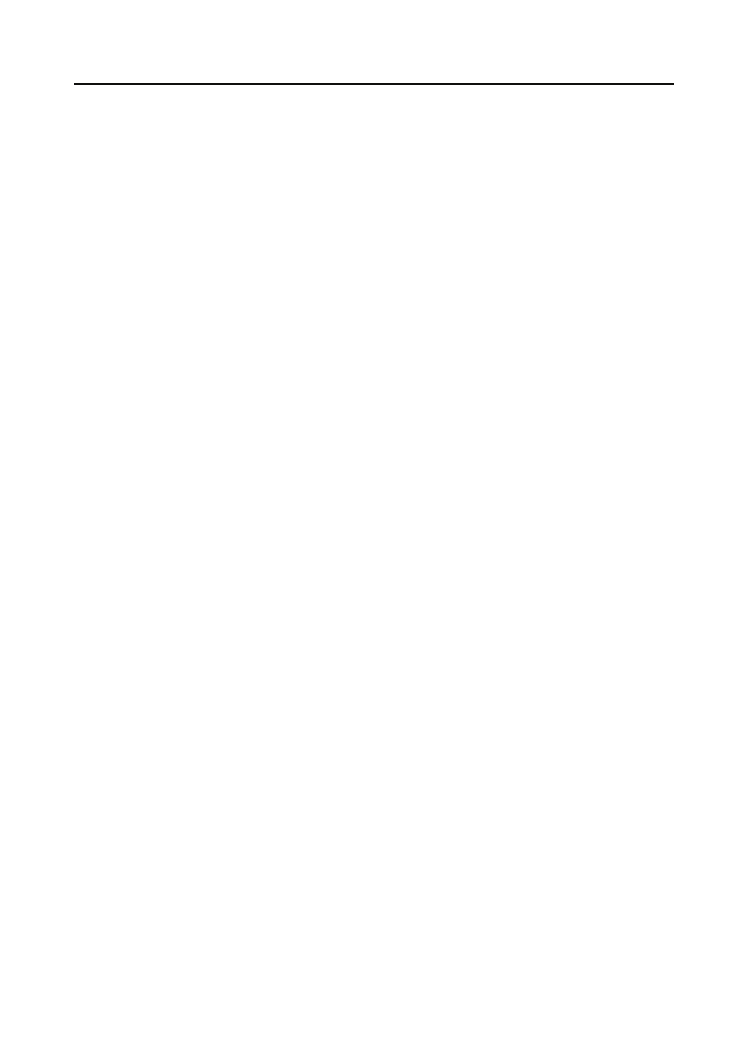
Spis treści
15
D:\Roboczy Jarek\makiety poprawki druk pdf\Visual Basic 2005. Od podstaw\!spis-04.doc
15
Rozdział 22. Tworzenie aplikacji dla urządzeń przenośnych ..............................................................761
Środowisko ............................................................................................................... 761
Wspólne środowisko uruchomieniowe .................................................................... 762
Program ActiveSync .............................................................................................. 762
Wspólne typy platformy .NET Compact .................................................................... 763
Klasy platformy Compact ....................................................................................... 764
Tworzenie gry dla systemu Pocket PC .......................................................................... 766
Podsumowanie .......................................................................................................... 778
Ćwiczenie .................................................................................................................. 779
Ćwiczenie 1. ......................................................................................................... 779
Dodatek A Co dalej? ..................................................................................................................................781
Zasoby internetowe .................................................................................................... 782
P2P.Wrox.com ...................................................................................................... 782
Zasoby Microsoftu ................................................................................................ 782
Inne zasoby .......................................................................................................... 783
Zasoby dostępne bez połączenia (książki) .................................................................... 784
Professional VB .NET, 2nd Edition .......................................................................... 784
ASP.NET 2.0 Beta Preview ..................................................................................... 784
Dodatek B Schemat MSF ......................................................................................................................... 787
Cykl tworzenia oprogramowania ................................................................................... 788
Schemat MSF ............................................................................................................ 788
Tworzenie wizji ...................................................................................................... 789
Etap planowania ................................................................................................... 790
Etap pisania kodu ................................................................................................. 791
Etap testowania ................................................................................................... 791
Etap wdrażania ..................................................................................................... 792
Zarządzanie kosztami i korzyściami ............................................................................. 792
Określanie kryteriów sukcesu projektu przy użyciu schematu MSF .................................. 794
Podsumowanie .......................................................................................................... 794
Dodatek C Wprowadzenie do zabezpieczeń .......................................................................................... 795
Zabezpieczenia oparte na uprawnieniach kodu (CAS) ....................................................... 796
Uprawnienia ......................................................................................................... 797
Zasady zabezpieczeń ............................................................................................ 798
Dowód ................................................................................................................. 798
Warstwa SSL ............................................................................................................. 798
Szukanie informacji .................................................................................................... 799
Podsumowanie .......................................................................................................... 800
Dodatek D Rozwiązania ............................................................................................................................801
Skorowidz ............................................................................................................................................... 827
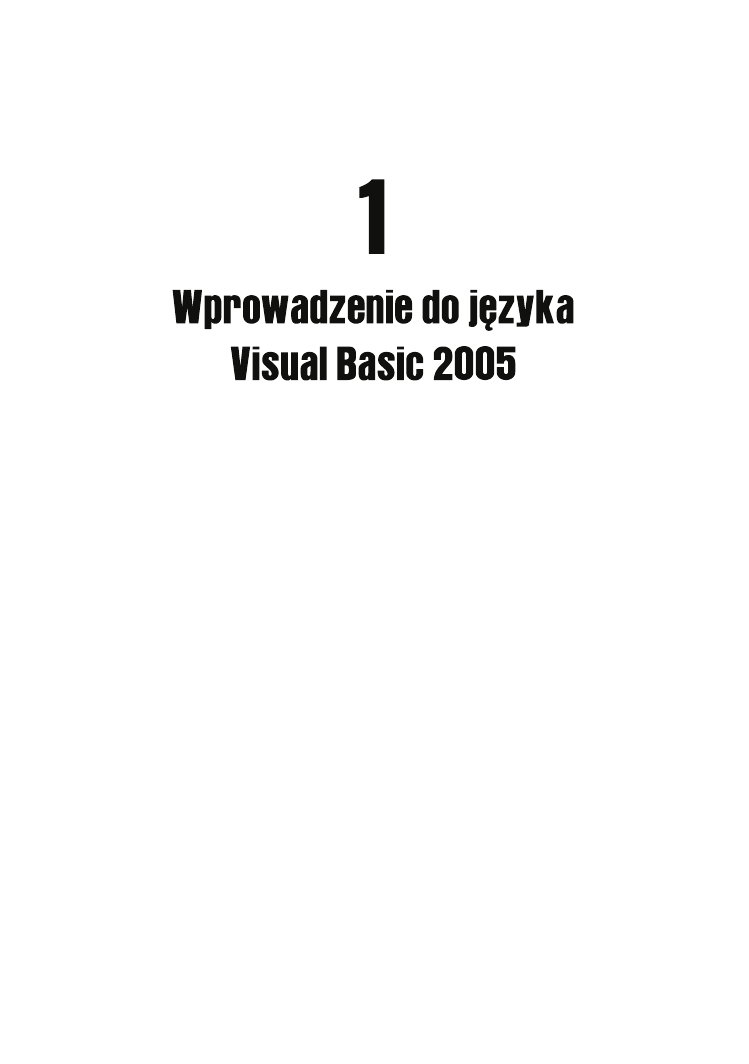
D:\Roboczy Jarek\makiety poprawki druk pdf\Visual Basic 2005. Od podstaw\R01-04.DOC
23
Zadaniem tej książki jest umożliwienie szybkiego opanowania języka Visual Basic 2005 na-
wet tym osobom, które nigdy wcześniej nie programowały. Nowe informacje wprowadzane
są stopniowo, na podstawie wcześniejszych rozdziałów. Weź więc głęboki wdech, powoli
wypuść powietrze i pomyśl, że możesz to zrobić. Bez problemu! Naprawdę!
Programowanie w dużym stopniu przypomina uczenie dziecka wiązania sznurowadeł. Trudno
cokolwiek osiągnąć, dopóki nie opanuje się poprawnego sposobu przekazywania instrukcji.
Visual Basic 2005 to język, w którym można przekazać komputerowi instrukcje dotyczące wy-
konywania pewnych operacji. Ale podobnie jak dziecko, komputer zrozumie je tylko wtedy,
gdy będą wystarczająco jasne. Jeśli nigdy nie pisałeś programów, może Ci się to wydawać
trudne — i czasem rzeczywiście tak jest. Jednak Visual Basic 2005 to prosty język służący
do wyjaśniania pewnych skomplikowanych rzeczy. Choć zrozumienie funkcjonowania pro-
gramów na szczegółowym poziomie może być przydatne, Visual Basic 2005 zwalnia progra-
mistów z konieczności zajmowania się żmudnymi zawiłościami pisania programów dla systemu
Windows. Pozwala to skoncentrować się na rozwiązywaniu ciekawszych problemów.
Visual Basic 2005 pomaga tworzyć programy działające w systemie operacyjnym Windows.
Jeśli czytasz tę książkę, prawdopodobnie czujesz potrzebę lub chęć pisania programów tego
typu. Nawet jeśli nigdy nie napisałeś programu komputerowego, wykonując „Spróbuj sam”
przedstawione w tej książce, szybko poznasz różne aspekty języka Visual Basic 2005, jak
również jego podstawę w postaci platformy .NET. Zobaczysz, że programowanie nie jest
nawet w części tak trudne, jak to sobie wyobrażałeś. Zanim się o tym przekonasz, nauczysz
się tworzyć różne typy programów. Ponadto — jak wskazuje nazwa .NET — języka Visual
Basic 2005 można użyć do tworzenia aplikacji na urządzenia przenośne, na przykład kompu-
tery kieszonkowe czy telefony Smartphone. Jednak poznając nową technologię, trzeba naj-
pierw nauczyć się chodzić, a dopiero potem biegać, dlatego początkowe rozdziały opisują pod-
stawowe aplikacje dla systemu Windows, a dopiero w dalszej części książki przedstawione
są aplikacje działające na innych platformach.
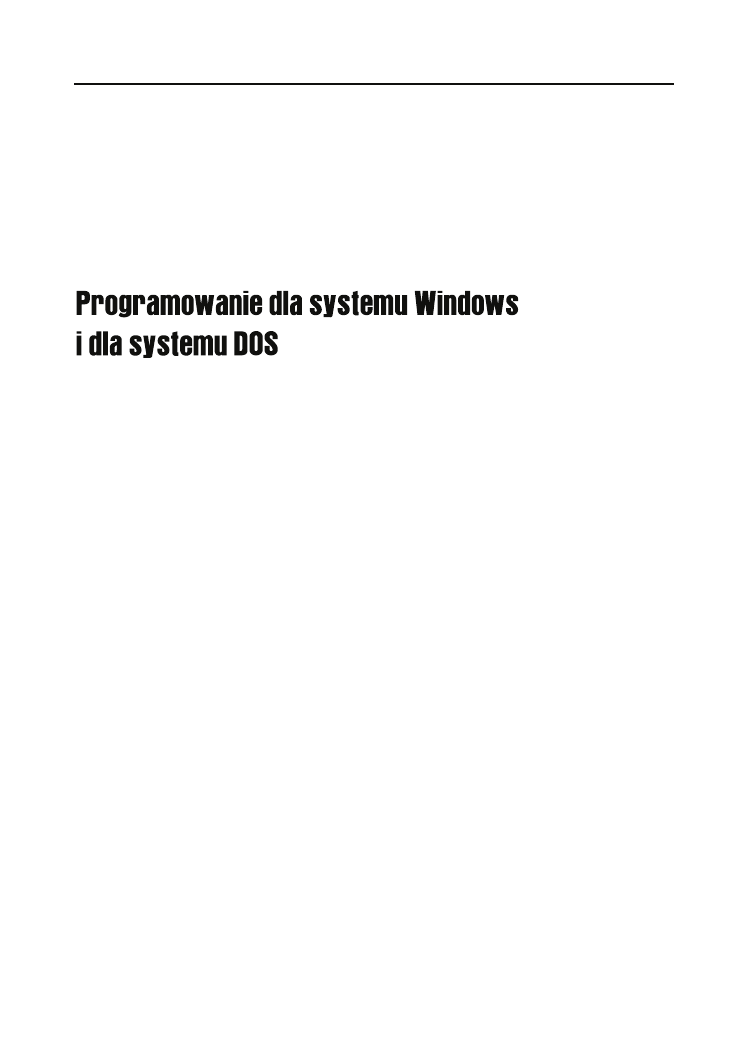
24
Visual Basic 2005. Od podstaw
24
D:\Roboczy Jarek\makiety poprawki druk pdf\Visual Basic 2005. Od podstaw\R01-04.DOC
Ten rozdział przedstawia następujące zagadnienia:
n
Instalację języka Visual Basic 2005.
n
Przegląd zintegrowanego środowiska programistycznego (IDE) języka Visual
Basic 2005.
n
Tworzenie prostych programów dla systemu Windows.
n
Używanie zintegrowanego systemu pomocy.
Programy dla systemu Windows różnią się znacznie od swych wiekowych przodków — pro-
gramów dla systemu MS-DOS. Przebieg działania programów dla systemu DOS był dość
ściśle określony od początku do końca. Choć nie musi to oznaczać zmniejszenia funkcjonalno-
ści aplikacji, ogranicza sposób korzystania z niej przez użytkownika. Program dla systemu
DOS jest jak przechodzenie przez korytarz. Aby dojść do końca, trzeba iść w jego kierunku,
pokonując wszystkie napotkane przeszkody. Taki program pozwala otwierać po drodze jedynie
określone drzwi.
Z drugiej strony system Windows zapoczątkował erę programów sterowanych zdarzeniami.
Zdarzenia w tym przypadku obejmują na przykład kliknięcie przycisku, zmianę rozmiaru okna
lub zmianę tekstu w polu tekstowym. Kod pisany przez programistę reaguje na takie zdarzenia.
Wracając do przykładu z korytarzem — programy dla systemu Windows pozwalają znaleźć
się na końcu korytarza w wyniku kliknięcia tego końca. Dzięki temu można pominąć całą dłu-
gość korytarza. Jeśli znajdziesz się na końcu i stwierdzisz, że wcale nie chciałeś tam trafić,
możesz łatwo przenieść się w nowe miejsce bez konieczności powrotu do punktu wyjścia. Pro-
gram reaguje na Twoje ruchy i podejmuje odpowiednie działania, aby wykonać polecenia.
Kolejną wielką zaletą programów dla systemu Windows jest niezależność od sprzętu. To system
Windows odpowiada za komunikację ze sprzętem, dzięki czemu nie musi tego robić programi-
sta. Nie trzeba znać zasad działania każdej drukarki laserowej na rynku, aby napisać program
do drukowania. Nie trzeba uczyć się schematów kart graficznych, aby napisać grę. Windows
opakowuje te operacje, udostępniając uniwersalne procedury komunikowania się ze sterow-
nikami pisanymi przez producentów sprzętu. Prawdopodobnie jest to główny powód popu-
larności systemu Windows. Te uniwersalne procedury to tak zwany interfejs programowania
aplikacji (ang. Application Interface Programming — API).
Przed wprowadzeniem języka Visual Basic 1.0 w 1991 roku programiści musieli dobrze znać
języki C i C++, jak również elementy składające się na sam system Windows, czyli API. Ta
złożoność oznaczała, że jedynie zaangażowani i odpowiednio wykształceni programiści potra-
fili tworzyć programy działające w systemie Windows. Język Visual Basic stanowił wielką
zmianę i szacuje się, że obecnie liczba wierszy kodu produkcyjnego w języku Visual Basic jest
porównywalna w liczbą wierszy kodu we wszystkich innych językach.
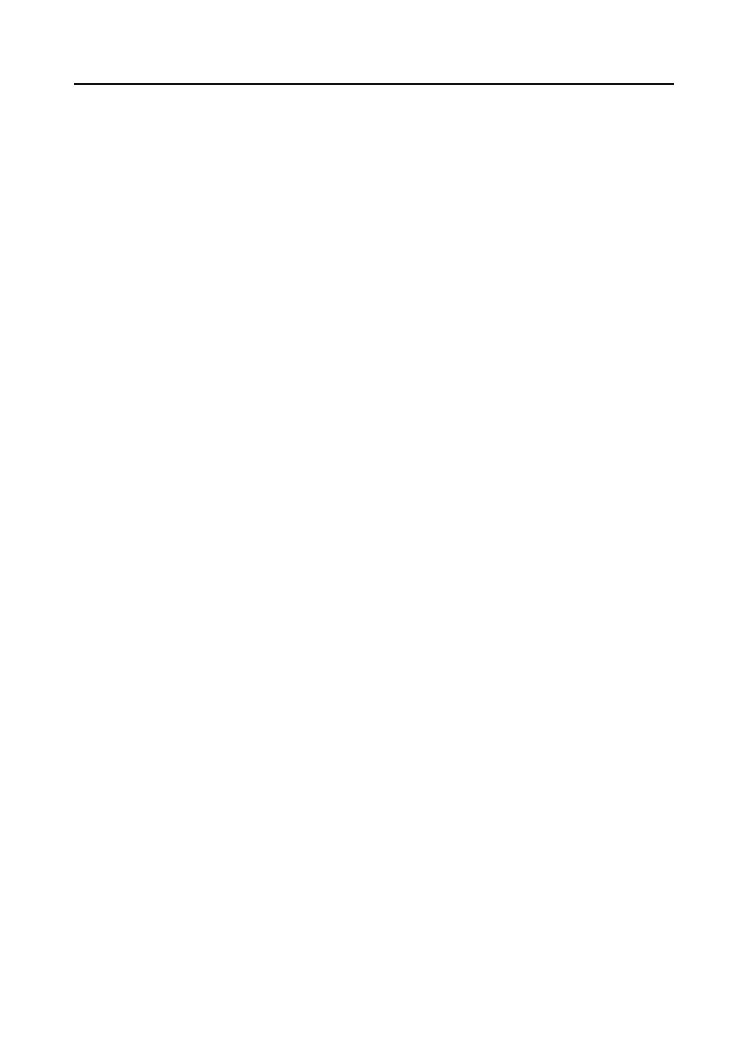
Rozdział 1.
n
Wprowadzenie do języka Visual Basic 2005
25
D:\Roboczy Jarek\makiety poprawki druk pdf\Visual Basic 2005. Od podstaw\R01-04.DOC
25
Visual Basic zmienił oblicze programowania dla systemu Windows, znosząc konieczność pi-
sania skomplikowanego kodu do obsługi interfejsu użytkownika. Możliwość wizualnego tworze-
nia własnego interfejsu pozwoliła programistom skoncentrować się na rozwiązywaniu proble-
mów biznesowych. Po narysowaniu interfejsu użytkownika programista może dodać kod
reagujący na zdarzenia.
Ponadto język Visual Basic od samego początku cechował się rozszerzalnością. Niezależni
producenci szybko dostrzegli możliwość sprzedaży modułów ułatwiających pracę progra-
mistom. Te moduły, czyli kontrolki, początkowo nosiły nazwę VBXs, pochodzącą od roz-
szerzenia plików modułów. Przed wprowadzeniem języka Visual Basic 5.0, jeśli programiście
nie podobał się sposób działania przycisku, mógł kupić inną wersję przycisku lub napisać
własną, jednak te kontrolki musiały być napisane w językach C lub C++. Jednymi z pierw-
szych dostępnych kontrolek były narzędzia umożliwiające dostęp do baz danych. W języku
Visual Basic 5.0 pojawiła się technologia ActiveX, która umożliwiała programistom tworzenie
własnych kontrolek ActiveX.
Wprowadzenie przez Microsoft języka Visual Basic 3.0 to kolejny przełom w świecie pro-
gramowania. Od tej pory możliwe było tworzenie aplikacji bazodanowych bezpośrednio do-
stępnych dla użytkownika (tak zwane aplikacje frontonowe) przy użyciu samego języka Visual
Basic. Nie trzeba było posługiwać się dodatkowymi kontrolkami. Było to możliwe dzięki wpro-
wadzeniu obiektów dostępu do danych (ang. Data Access Objects — DAO), które umożli-
wiały programistom manipulowanie danymi równie łatwo jak interfejsem użytkownika.
Wersje 4.0 i 5.0 języka Visual Basic zwiększały możliwości wersji 3.0, umożliwiając progra-
mistom pisanie programów dla nowej wersji systemu Windows — Windows 95. Co najbar-
dziej istotne, nowe wersje języka ułatwiały także pisanie kodu nadającego się do powtórnego
wykorzystania przez programistów piszących w innych językach programowania. Wersja 6.0
umożliwiła nowy sposób dostępu do baz danych dzięki modelowi ADO (ang. ActiveX Data
Objects). Możliwości ADO zostały udostępnione przez Microsoft w celu umożliwienia dostępu
do baz danych programistom aplikacji internetowych używającym języka ASP. Wszystkie
te usprawnienia języka Visual Basic zapewniły mu dominującą pozycję w świecie programo-
wania. Visual Basic pozwala programistom pisać stabilne i łatwe w pielęgnacji aplikacje
w rekordowo krótkim czasie.
W lutym 2002 roku pojawił się Visual Basic .NET, w którym pozbyto się większości ogra-
niczeń wcześniejszych wersji tego języka. W przeszłości Visual Basic krytykowano i wyśmie-
wano jako „zabawkowy” język, ponieważ nie udostępniał wszystkich właściwości cechujących
bardziej złożone języki, na przykład języki C++ czy Java. W Visual Basic .NET Microsoft
usunął te ograniczenia i przekształcił ten język w niezwykle wydajne narzędzie programi-
styczne. Visual Basic 2005 to kontynuacja tego trendu. Choć w języku Visual Basic 2005 nie
wprowadzono tak znaczących zmian jak w Visual Basic .NET, zawiera on wystarczająco wiele
usprawnień w języku i środowisku programistycznym, aby stanowił wartościową aktualizację.
Visual Basic 2005 jest doskonałym wyborem dla programistów na wszystkich poziomach
zaawansowania.
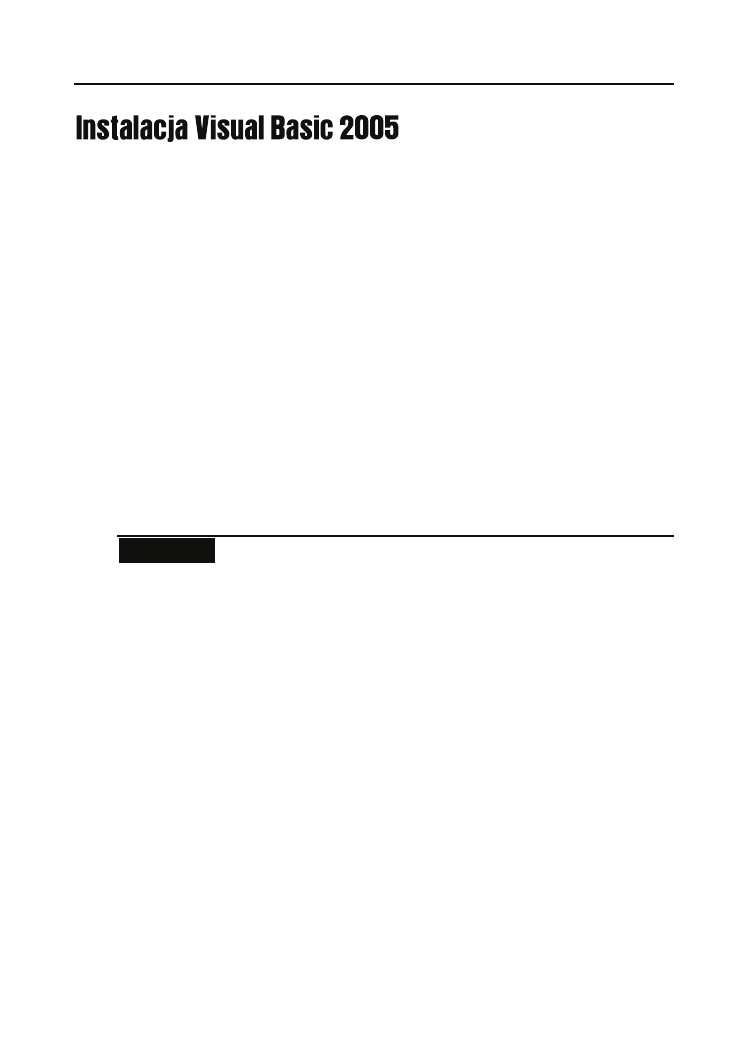
26
Visual Basic 2005. Od podstaw
26
D:\Roboczy Jarek\makiety poprawki druk pdf\Visual Basic 2005. Od podstaw\R01-04.DOC
Możesz używać Visual Basic 2005 w kilku postaciach:
n
Jako części środowiska Visual Studio 2005, które jest zestawem narzędzi i obejmuje
także języki C# (wymawiaj jako „si-szarp”), J# (wymawiaj jako „dżej-szarp”) i Visual
C++. Linia produktów Visual Studio 2005 obejmuje wersje Visual Studio Standard
Edition, Visual Studio Professional Edition, Visual Studio Tools for Office oraz Visual
Studio Team System. Kolejne wersje udostępniają coraz więcej narzędzi do pisania
dużych aplikacji i zarządzania ich tworzeniem.
n
Jako wersji Express Edition, która w porównaniu z Visual Studio 2005 udostępnia
ograniczony zestaw narzędzi i cech.
Obie wersje pozwalają tworzyć aplikacje dla systemu Windows. Proces instalacji jest prosty.
Instalator środowiska Visual Studio potrafi nawet dokładnie określić, czego potrzebuje kom-
puter, aby możliwa była instalacja tego środowiska.
Opisy w „Spróbuj sam” zakładają, że masz dostęp do środowiska Visual Studio 2005 Architect
Edition. Większość opcji instalacji jest oczywista i w większości środowisk można zainstalo-
wać środowisko Visual Studio, posługując się domyślnymi ustawieniami. Niezależnie od
instalowanej wersji instalacja zgodnie z domyślnymi ustawieniami powinna przebiegać bez
zakłóceń.
Spróbuj sam
Instalacja Visual Basic 2005
1.
Płyta z Visual Studio 2005 ma opcję autouruchamiania, jednak jeśli po włożeniu
płyty nie pojawi się ekran instalacyjny, należy wpisać instrukcję
setup.exe
z poziomu
głównego katalogu płyty. W tym celu należy otworzyć menu Start systemu Windows
(zwykle znajduje się na dole ekranu) i wybrać opcję Uruchom. Następnie należy
wpisać w polu Otwórz instrukcję
d:\setup.exe
, jeśli
d
to litera napędu CD-ROM.
Po uruchomieniu programu instalacyjnego powinno pojawić się okno przedstawione
na rysunku 1.1.
2.
To okno dialogowe przedstawia kolejność instalowania elementów środowiska.
Do poprawnego działania środowisko Visual Basic 2005 wymaga instalacji kilku
aktualizacji, na przykład pakietu Service Pack 1 w przypadku systemu Windows
XP. Program instalacyjny poinformuje Cię o brakujących aktualizacjach. Przed
kontynuowaniem instalacji środowiska Visual Studio 2005 należy zainstalować
potrzebne aktualizacje. Etap 1 instaluje środowisko Visual Studio, należy więc nacisnąć
odnośnik Install Visual Studio.
3.
Po zaakceptowaniu licencji użytkownika należy kliknąć przycisk Continue i przejść
do kolejnego etapu.
4.
Podobnie jak w przypadku większości programów instalacyjnych, pojawi się lista
elementów środowiska, które można zainstalować (rysunek 1.2). Możesz zdecydować
się na instalację jedynie potrzebnych składników. Na przykład, jeśli na dysku jest
mało wolnego miejsca i nie planujesz w najbliższej przyszłości używać języka Visual
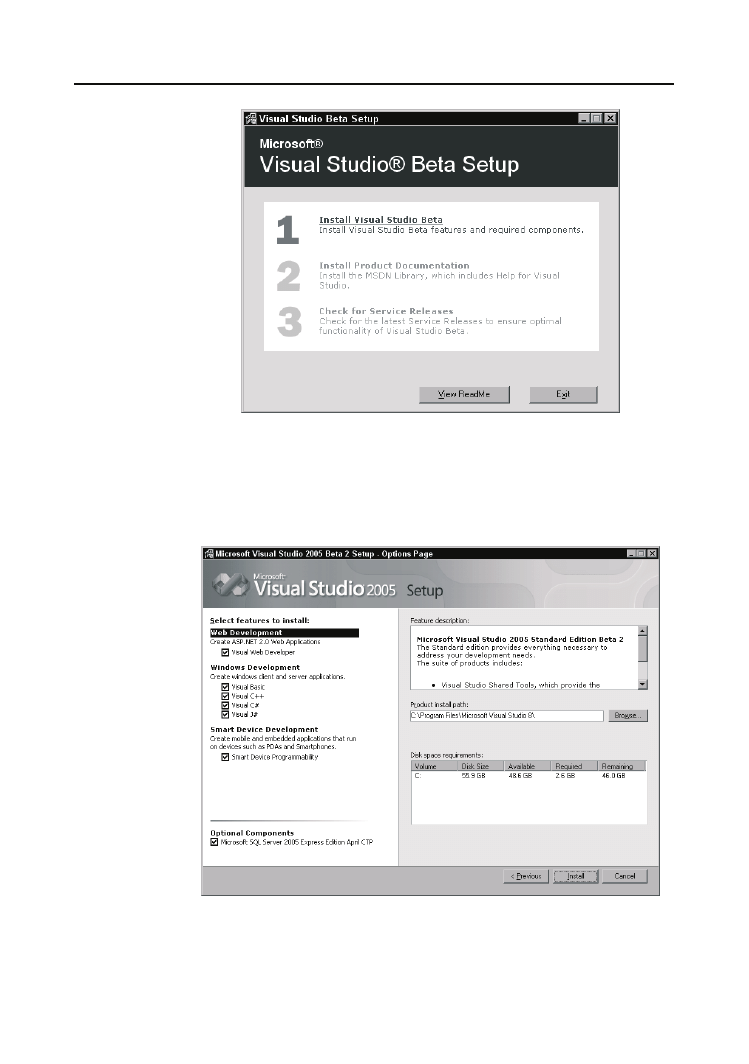
Rozdział 1.
n
Wprowadzenie do języka Visual Basic 2005
27
D:\Roboczy Jarek\makiety poprawki druk pdf\Visual Basic 2005. Od podstaw\R01-04.DOC
27
Rysunek 1.1.
Ekran powitalny
instalatora
środowiska Visual
Studio 2005
C++ 2005, możesz usunąć ten język z listy instalowanych składników. Możesz także
określić lokalizację elementów, choć najłatwiej jest zostawić ustawienia domyślne.
Wszystkie opcje pominięte w trakcie początkowej instalacji możesz dodać później,
kiedy zmienią się Twoje potrzeby lub zainteresowania. Jeśli planujesz tworzyć aplikacje
bazodanowe (opisane w rozdziale 16.), powinieneś zainstalować bazę danych SQL
Server 2005 Express, która znajduje się na końcu listy.
Rysunek 1.2.
Instalacja
składników
środowiska
Visual Studio
2005
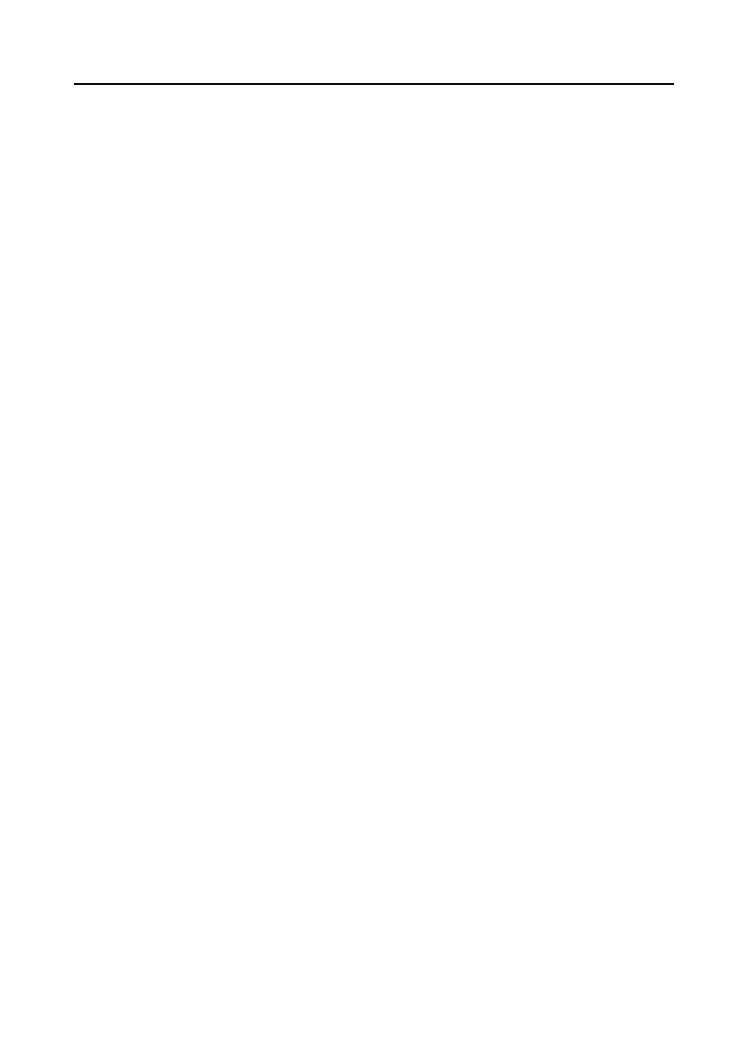
28
Visual Basic 2005. Od podstaw
28
D:\Roboczy Jarek\makiety poprawki druk pdf\Visual Basic 2005. Od podstaw\R01-04.DOC
Każdy ze składników opisują informacje trojakiego rodzaju:
n
Pole Feature description przedstawia zarys zastosowań i funkcji danego
składnika.
n
Pole Product install path pokazuje, gdzie dany składnik zostanie zainstalowany.
n
Ostatnie pole, Disk space requirements, informuje o ilości pamięci na dysku
zajmowanej przez wszystkie wybrane składniki.
Kiedy uruchamiasz Visual Basic 2005, wiele informacji przenoszonych jest z dysku do
pamięci, a także z pamięci na dysk. Dlatego ważne jest, aby pozostawić odpowiednią ilość
wolnego miejsca na dysku. Nie ma dokładnych reguł opisujących ilość potrzebnej pamięci,
jednak dysk mający mniej niż 100 MB wolnej przestrzeni można uznać za pełny.
5.
Po wybraniu wszystkich potrzebnych składników możesz kliknąć przycisk Install.
Rozpocznie się instalacja, podczas której możesz spokojnie usiąść i zrelaksować
się. Czas instalowania środowiska zależy od liczby wybranych składników oraz
używanego komputera. Na przykład instalacja pełnego środowiska na komputerze
z procesorem 2.4 GHz, 512 MB pamięci i systemem Windows XP Professional
zajmuje około 20 minut.
6.
Po zakończeniu instalacji zobaczysz okno dialogowe informujące o ukończeniu
tego zadania.
Na tym etapie możesz także zobaczyć informacje o problemach, które pojawiły się
w czasie instalacji. Masz także okazję zobaczyć dziennik instalacji. Ten dziennik
zawiera listę wszystkich operacji, które miały miejsce w czasie instalacji. O ile
w trakcie instalacji nie wystąpiły jakieś błędy, można zrezygnować z oglądania
dziennika. Na tym etapie instalacja środowiska Visual Studio 2005 jest już prawie
zakończona. Możesz kliknąć przycisk Done i przejść do instalacji dokumentacji.
7.
Instalacja biblioteki MSDN jest prosta, a następne punkty opisują jej etapy. Pierwszy
ekran to ekran powitalny. Możesz kliknąć Next, aby przejść do następnego etapu.
8.
Teraz możesz wybrać składniki dokumentacji, które chcesz zainstalować. Przedstawia
to rysunek 1.3. Po wybraniu składników kliknij przycisk Next, aby rozpocząć proces
instalacji.
Jeśli masz dużo wolnego miejsca na dysku, najlepiej jest zainstalować pełną dokumenta-
cję. W ten sposób uzyskasz dostęp do pełnej biblioteki, co jest istotne, jeśli w czasie insta-
lacji wybierzesz ograniczony zestaw opcji, a później będziesz chciał dodać nowe właści-
wości.
9.
Po zainstalowaniu dokumentacji MSDN ponownie zobaczysz ekran początkowy
z dostępną opcją Service Releases.
Dobrym pomysłem jest wybranie opcji Service Releases, co powoduje automatyczne
sprawdzanie aktualizacji środowiska. Microsoft włożył dużo pracy w udostępnianie aktu-
alizacji oprogramowania poprzez internet. Te aktualizacje mogą obejmować wiele rzeczy,
od dodatkowej dokumentacji po pakiety naprawiające błędy. Możesz wybrać instalację
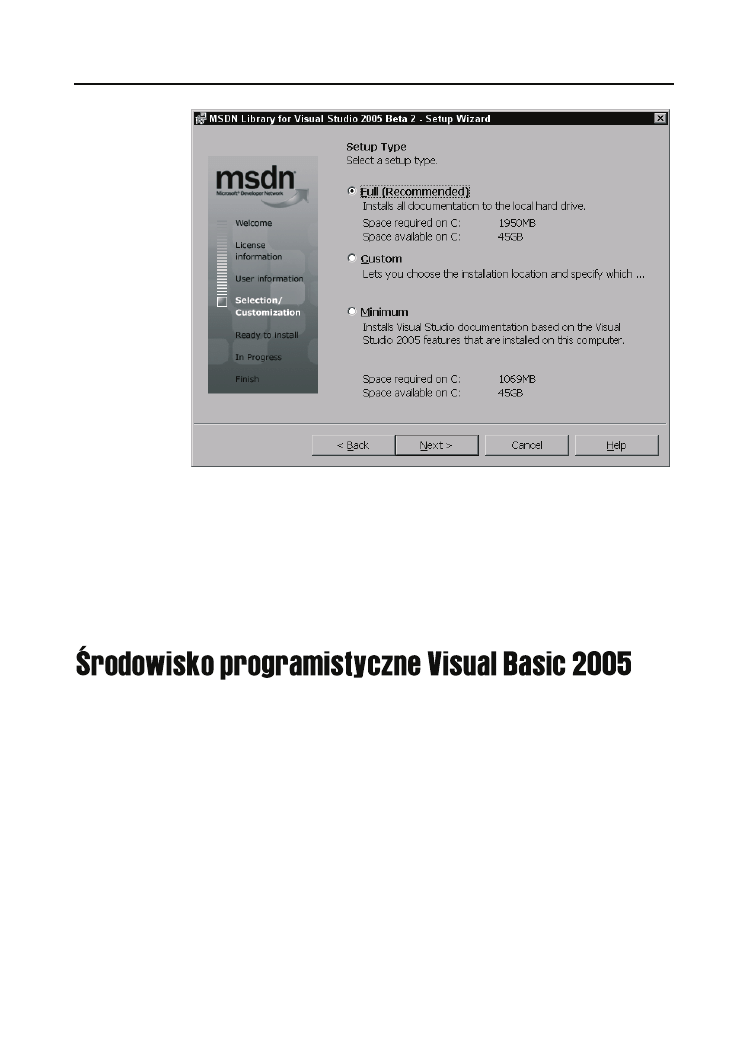
Rozdział 1.
n
Wprowadzenie do języka Visual Basic 2005
29
D:\Roboczy Jarek\makiety poprawki druk pdf\Visual Basic 2005. Od podstaw\R01-04.DOC
29
Rysunek 1.3.
Instalacja
systemu pomocy
aktualizacji za pomocą płyty CD z pakietem Service Pack lub poprzez internet. Oczywi-
ście aktualizacje poprzez internet wymagają aktywnego połączenia. Ponieważ aktualizacje
mogą być dość duże, zaleca się używanie szybkiego połączenia.
Po zakończeniu aktualizacji środowisko Visual Studio 2005 jest gotowe do użycia. Prawdziwa
zabawa dopiero się rozpoczyna! Rozluźnij się więc, zrelaksuj i przygotuj na wkroczenie do
świata języka Visual Basic 2005.
Pisanie aplikacji w języku Visual Basic 2005 nie wymaga korzystania ze specjalnego środowi-
ska programistycznego tego języka. Możliwość uruchamiania kodu w języku Visual Basic
2005 jest związana z platformą .NET. W rzeczywistości można pisać cały kod w prostym edyto-
rze tekstu, jak na przykład Notatnik. Można także wbijać gwoździe, posługując się butem
zamiast młotkiem, ale pneumatyczny pistolet do gwoździ jest prawdopodobnie dużo bardziej
wydajny. Programy w języku Visual Basic 2005 zdecydowanie najłatwiej jest pisać za pomocą
zintegrowanego środowiska programistycznego (ang. Integrated Development Environment —
IDE) Visual Studio 2005. Środowisko IDE jest tym, co widzisz, używając Visual Basic 2005 —
to okna, pola i tak dalej. Środowisko IDE udostępnia wiele właściwości niedostępnych w zwy-
kłych edytorach tekstu, takich jak sprawdzanie kodu, graficzna reprezentacja gotowych apli-
kacji czy okno wyświetlające wszystkie pliki składające się na projekt.
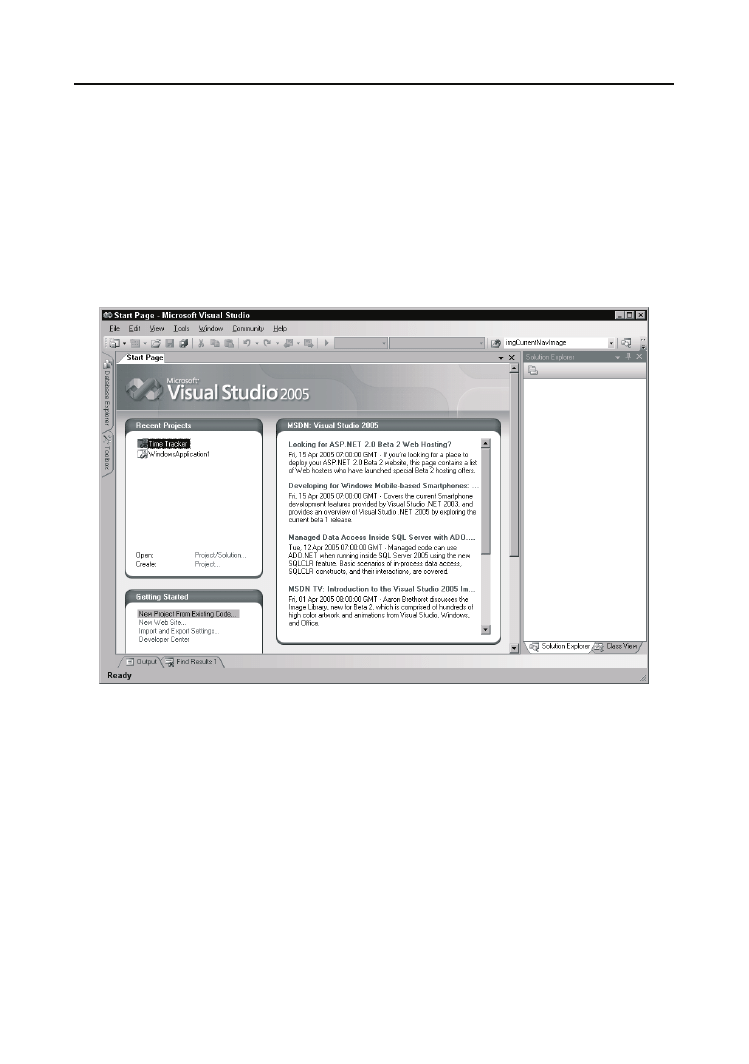
30
Visual Basic 2005. Od podstaw
30
D:\Roboczy Jarek\makiety poprawki druk pdf\Visual Basic 2005. Od podstaw\R01-04.DOC
Ustawianie profilu
IDE to środowisko łączące ze sobą szereg narzędzi, które znacznie ułatwiają tworzenie opro-
gramowania. Uruchom środowisko Visual Studio 2005 i przyjrzyj się widocznym elementom.
Jeśli w czasie instalacji użyłeś domyślnych ustawień, możesz otworzyć menu Start systemu
Windows, a następnie wybrać opcję Programy (Wszystkie programy w Windows XP i Win-
dows Server 2003)/Microsoft Visual Studio 2005/Microsoft Visual Studio 2005. Pojawi się wtedy
ekran powitalny z widocznym oknem dialogowym Choose Default Environment Settings.
Zaznacz opcję Visual Basic Development Settings, a następnie kliknij Start Visual Studio.
Pojawi się środowisko programistyczne Visual Studio, widoczne na rysunku 1.4.
Rysunek 1.4. Strona startowa środowiska Visual Studio 2005
Menu
Możesz już z niecierpliwością oczekiwać, kiedy zaczniesz pisać kod. Najpierw jednak powi-
nieneś poznać środowisko IDE i przyjrzeć się paskowi narzędzi i menu, które nie różnią się
zbytnio od pasków narzędzi i menu w innych produktach Microsoftu, na przykład w pro-
gramach Word, Excel czy PowerPoint.
Menu środowiska Visual Studio 2005 jest dynamiczne, co oznacza, że w zależności od wyko-
nywanych operacji dostępne są różne elementy menu. W środowisku, w którym nie otwarto
żadnego projektu, menu składa się jedynie z pozycji File, Edit, View, Data, Tools, Window,
Community oraz Help. Po utworzeniu projektu pojawi się pełne menu środowiska Visual Stu-
dio 2005, widoczne na rysunku 1.5.
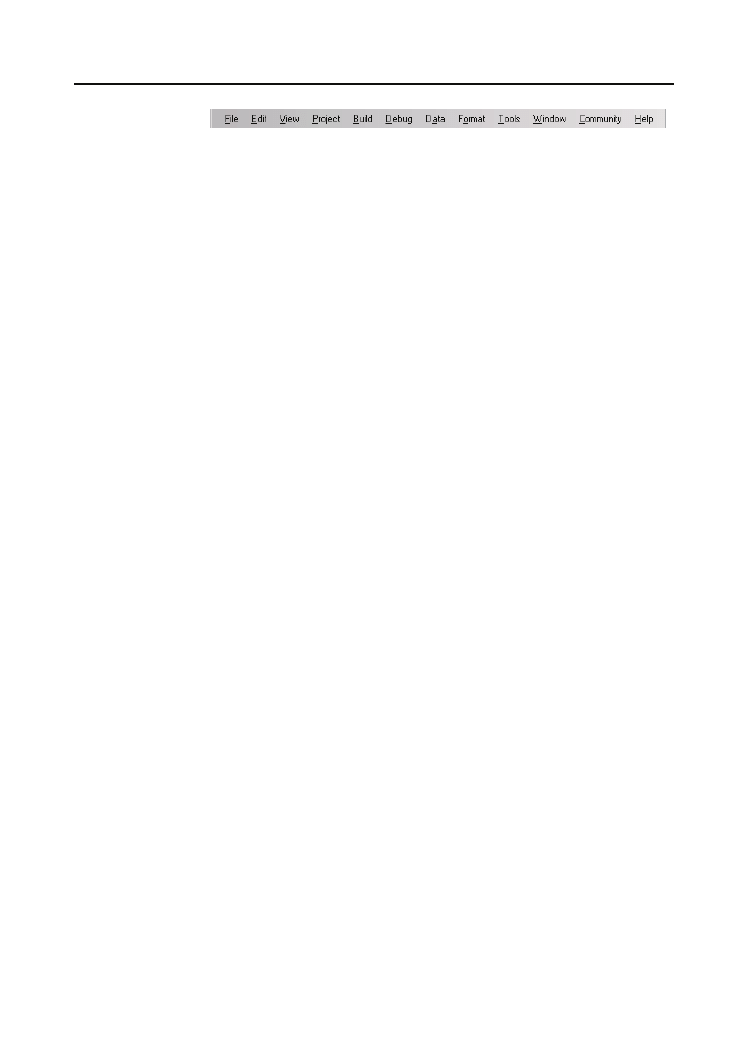
Rozdział 1.
n
Wprowadzenie do języka Visual Basic 2005
31
D:\Roboczy Jarek\makiety poprawki druk pdf\Visual Basic 2005. Od podstaw\R01-04.DOC
31
Rysunek 1.5.
Menu środowiska
Visual Studio 2005
Na razie nie musisz szczegółowo znać wszystkich opcji menu. Zapoznasz się z nimi w czasie
lektury tej książki. Poniżej znajduje się krótki przegląd operacji, z którymi powiązane są po-
szczególne elementy menu:
n
File — Niemal każdy program dla systemu Windows ma menu File (plik). Jest to
standardowy element, który zawiera przynajmniej opcję pozwalającą zakończyć
działanie programu. W Visual Studio 2005 w menu tym znajdują się opcje pozwalające
otwierać i zamykać poszczególne pliki, jak również całe projekty.
n
Edit — Menu Edit (edycja) daje dostęp do standardowych elementów znanych z innych
produktów: Undo (cofnij), Redo (powtórz), Cut (wytnij), Copy (kopiuj), Paste (wklej)
i Delete (usuń).
n
View — Menu View (widok) zapewnia szybki dostęp do okien udostępnianych przez
środowisko, między innymi do okien Solution Explorer, Properties, Output i Toolbox.
n
Project — Menu Project (projekt) pozwala dodawać do aplikacji nowe pliki,
na przykład formularze czy klasy.
n
Build — Menu Build (kompilacja) jest ważne, kiedy skończysz pisać aplikację i chcesz
uruchamiać ją bez użycia środowiska Visual Basic 2005 (na przykład bezpośrednio
z menu Start, tak jak inne aplikacje, choćby Word czy Access).
n
Debug — Menu Debug (debugowanie) pozwala uruchamiać i zatrzymywać aplikację
w obrębie środowiska IDE Visual Basic 2005. To menu daje także dostęp do debugera
Visual Studio 2005. Debuger umożliwia stopniowe przechodzenie przez kod
z jednoczesnym podglądem jego działania.
n
Data — Menu Data (dane) pomaga używać informacji pochodzących z bazy danych.
To menu jest dostępne tylko wtedy, kiedy projektujesz aplikację w trybie graficznym
(w głównym oknie aktywna musi być zakładka [Desing]), a nie w czasie pisania kodu
w edytorze kodu. Pracę z bazami danych opisują rozdziały 15. i 16.
n
Format — Menu Format (format) także pojawia się tylko w czasie projektowania
aplikacji w trybie graficznym. Elementy tego menu pozwalają manipulować wyglądem
tworzonych kontrolek.
n
Tools — Menu Tools (narzędzia) udostępnia polecenia pozwalające na konfigurację
IDE Visual Studio 2005, jak również odnośniki do dostępnych zewnętrznych narzędzi.
n
Window — Menu Window (okno) jest standardowo udostępniane w wielu aplikacjach
pozwalających na jednoczesne otwieranie kilku okien, na przykład w programach
Word czy Excel. Polecenia tego menu pozwalają przełączać się między oknami
otwartymi w środowisku.
n
Community — Menu Community (społeczność) daje dostęp do zasobów
programistycznych i pozwala zadać pytanie, znaleźć potrzebny fragment kodu czy
wysłać opinię o produkcie.
n
Help — Menu Help (pomoc) daje dostęp do dokumentacji środowiska Visual Studio
2005. Dostęp do tych informacji jest możliwy na wiele sposobów (na przykład poprzez
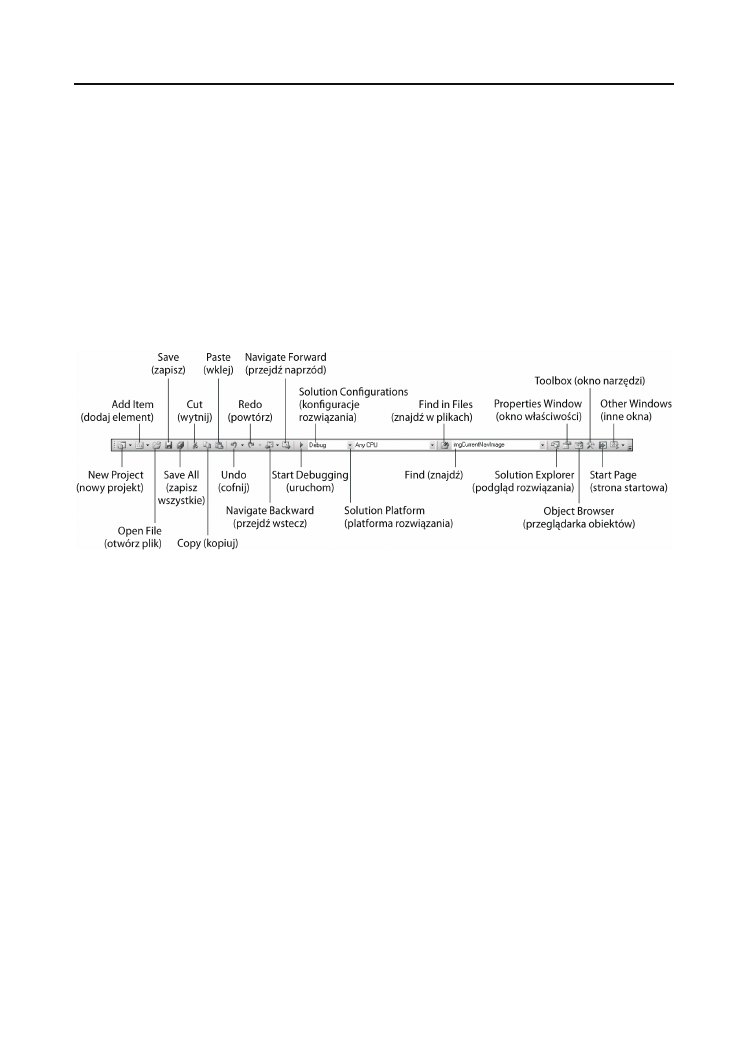
32
Visual Basic 2005. Od podstaw
32
D:\Roboczy Jarek\makiety poprawki druk pdf\Visual Basic 2005. Od podstaw\R01-04.DOC
odnośniki systemu pomocy, indeks lub wyszukiwanie). Menu Help udostępnia także
opcje pozwalające połączyć się z witryną Microsoftu w celu pobrania aktualizacji
lub zgłoszenia problemów.
Paski narzędzi
IDE Visual Studio 2005 udostępnia wiele pasków narzędzi, między innymi Formatting (for-
matowanie), Image Editor (edytor rysunków) i Text Editor (edytor tekstu). Te paski można
dodawać i usuwać z IDE za pomocą opcji menu View/Toolbars. Każdy pasek daje szybki dostęp
do często używanych poleceń, dzięki czemu nie trzeba przechodzić przez szereg opcji menu.
Na przykład ikona New Project znajdująca się po lewej stronie domyślnego paska narzędzi
(pasek narzędzi Standard) widocznego na rysunku 1.6 to odpowiednik opcji File/New/Project.
Rysunek 1.6. Elementy pasków narzędzi
Pasek narzędzi jest podzielony na grupy powiązanych ze sobą opcji, rozdzielone pionową linią.
Pierwsze pięć ikon daje dostęp do często używanych opcji służących do manipulowania pro-
jektem i plikami, na przykład do otwierania i zapisywania plików. Opcje te są dostępne także
w menu File i Project.
Kolejna grupa ikon służy do edycji (Cut, Copy i Paste). Trzecia grupa ikon pozwala cofnąć
i powtórzyć edycję oraz poruszać się po kodzie.
Czwarta grupa ikon pozwala uruchomić aplikację (zielony trójkąt). Można także wybrać
konfigurację rozwiązania i konkretną docelową platformę.
Kolejna grupa pozwala znaleźć tekst w kodzie dokumentu, projektu lub całego rozwiązania.
Ostatnia grupa ikon zawiera odnośniki prowadzące do okien Solution Explorer, Properties,
Toolbox, Object Browser, Start Page i innych. Jeśli wybrane okno jest zamknięte, kliknięcie
przycisku spowoduje jego automatyczne otwarcie.
Jeśli zapomnisz, do czego służy dana ikona, możesz umieścić nad nią kursor myszy.
Spowoduje to pojawienie się podpowiedzi z nazwą opcji paska narzędzi.
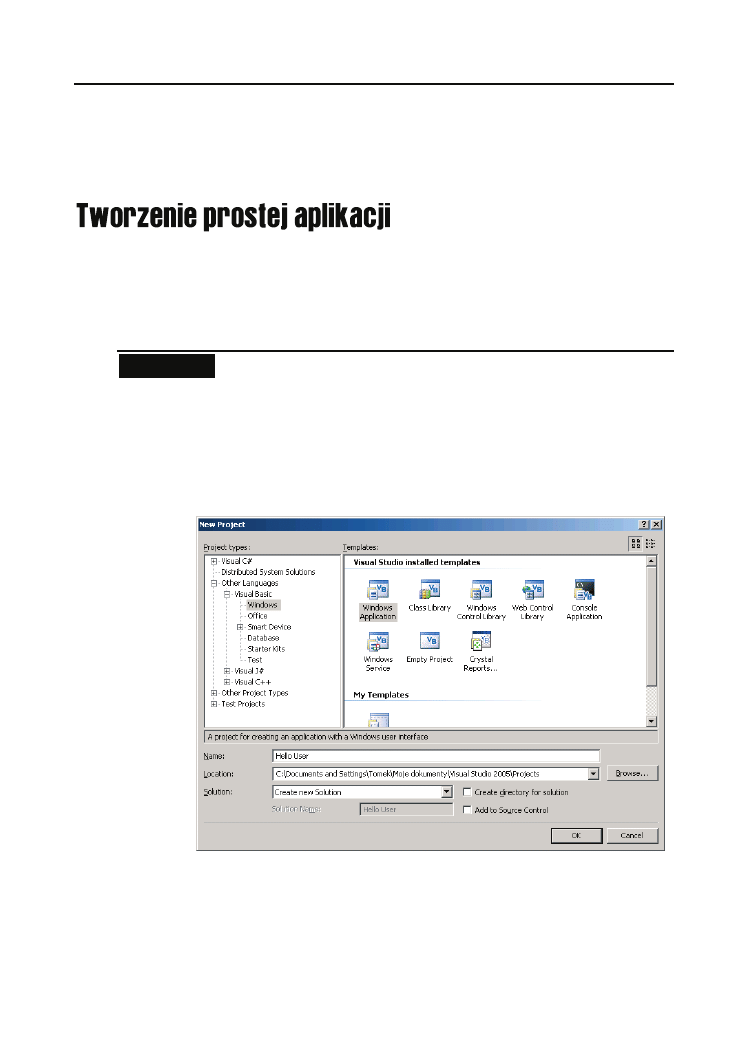
Rozdział 1.
n
Wprowadzenie do języka Visual Basic 2005
33
D:\Roboczy Jarek\makiety poprawki druk pdf\Visual Basic 2005. Od podstaw\R01-04.DOC
33
Możesz przyjrzeć się wszystkim oknom, wybierając poszczególne okna z menu View. Jednak
przed otwarciem projektu wszystkie są puste, dlatego trudno powiedzieć, do czego służą. Naj-
lepszy sposób na poznanie możliwości środowiska to używanie go w czasie pisania kodu.
Na zakończenie przeglądu IDE musisz utworzyć projekt, dzięki czemu okna widoczne na
rysunku 1.4 będą miały interesującą zawartość. Kolejne „Spróbuj sam” pokazuje, jak utworzyć
bardzo prostą aplikację HelloUser, która pozwala użytkownikowi wpisać imię, a następnie
wyświetla w oknie komunikatu pozdrowienie dla tej osoby.
Spróbuj sam
Tworzenie projektu HelloUser
1.
Kliknij przycisk New Project na pasku narzędzi.
2.
Pojawi się okno dialogowe New Project. Upewnij się, że na panelu Project types
znajdującym się po lewej stronie zaznaczona jest opcja Visual Basic. Następnie
zaznacz opcję Windows Application w polu Templates, wpisz nazwę
Hello User
w polu tekstowym Name i kliknij przycisk OK. Okno dialogowe New Project powinno
wyglądać teraz tak jak na rysunku 1.7.
Rysunek 1.7.
Tworzenie
nowego projektu
3.
IDE utworzy pustą aplikację dla systemu Windows. W tym momencie program Hello
User składa się z jednego pustego okna typu Windows Form (zwykle nazywanego
formularzem) o domyślnej nazwie Form1.vb. Okno to widoczne jest na rysunku 1.8.
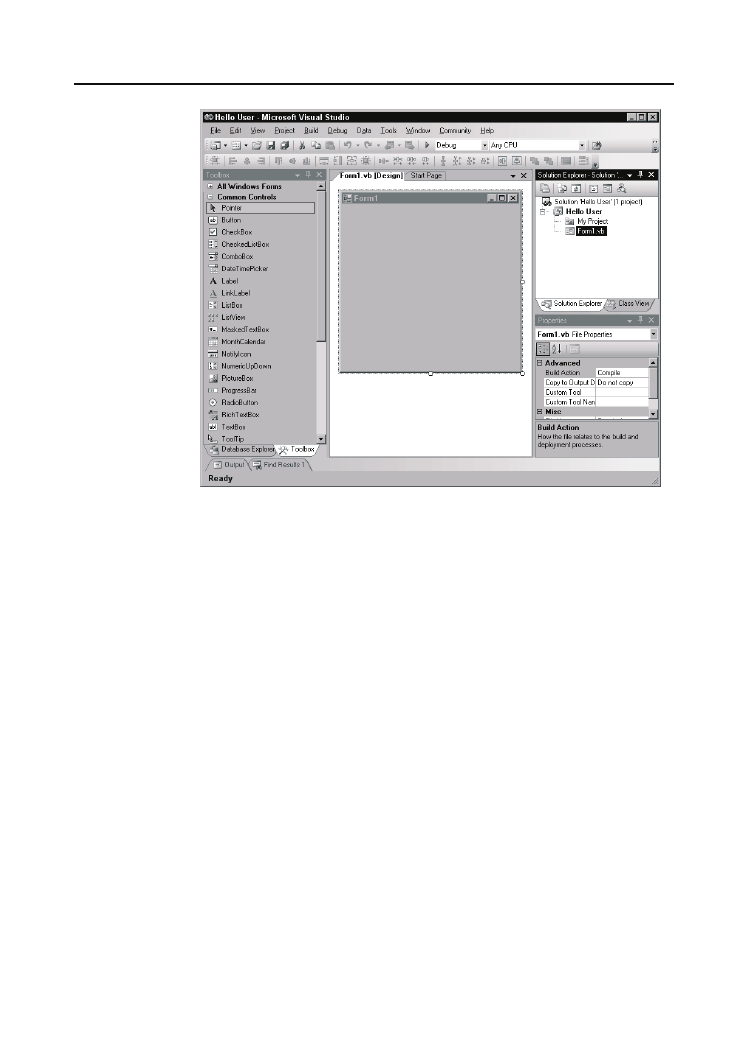
34
Visual Basic 2005. Od podstaw
34
D:\Roboczy Jarek\makiety poprawki druk pdf\Visual Basic 2005. Od podstaw\R01-04.DOC
Rysunek 1.8.
Formularz
Kiedy środowisko Visual Studio 2005 tworzy nowy plik — zarówno w procesie tworzenia
projektu, jak i w wyniku bezpośredniego polecenia programisty — nadaje mu nazwę od-
zwierciedlającą to, czym jest dany plik (w tym przypadku jest to formularz), dodając do
niej numer.
Okna środowiska Visual Studio 2005
W tym momencie możesz zobaczyć podstawowe zastosowania różnych okien środowiska
IDE. Przyjrzyj im się, zanim przejdziesz do dalszej części ćwiczenia. Jeśli któreś z tych okien
nie jest widoczne na ekranie, możesz wybrać je w menu View, co spowoduje wyświetlenie
potrzebnego okna. Jeśli nie odpowiada Ci położenie danego okna, zawsze możesz je przenieść,
klikając pasek tytułu (niebieski pasek u góry okna) i przeciągając je w nowe miejsce. Okna
środowiska IDE mogą pływać (zajmować niezależną pozycję) lub być dokowane (jak okno na
rysunku 1.8). Poniższa lista krótko opisuje najważniejsze okna:
n
Database Explorer — Okno Database Explorer daje dostęp do zdefiniowanych
połączeń z bazami danych. Tutaj można tworzyć nowe połączenia z bazami danych
i przeglądać istniejące. Na rysunku 1.8 okno Database Explorer to zakładka na dole
okna Toolbox.
n
Toolbox — Okno Toolbox, zwane oknem narzędzi, zawiera rozmaite kontrolki
i komponenty, które można dodawać do aplikacji. Mogą to być proste przyciski,
jak również niestandardowe kontrolki kupione lub napisane przez programistę.
n
Design — Okno Design to miejsce, w którym przeprowadza się wiele operacji. W tym
miejscu możesz tworzyć interfejs użytkownika. To okno zwane jest oknem projektowym.
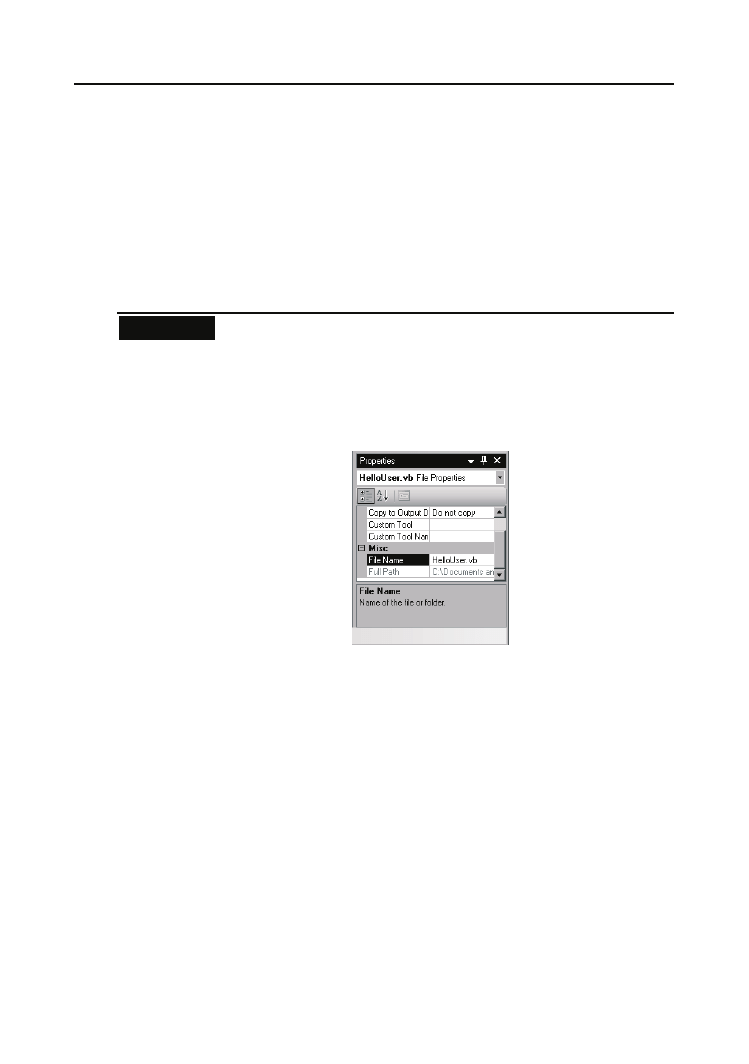
Rozdział 1.
n
Wprowadzenie do języka Visual Basic 2005
35
D:\Roboczy Jarek\makiety poprawki druk pdf\Visual Basic 2005. Od podstaw\R01-04.DOC
35
n
Solution Explorer — Okno Solution Explorer zawiera hierarchiczny podgląd
rozwiązania. Rozwiązanie (ang. solution) może zawierać wiele projektów, podczas
gdy projekt zawiera formularze, klasy, moduły i komponenty, które służą do
rozwiązywania konkretnych problemów.
n
Properties — Okno Properties, zwane oknem właściwości, pokazuje właściwości
udostępniane przez wybrany obiekt. Choć właściwości można określić także w kodzie,
często dużo łatwiej ustawić je w czasie projektowania aplikacji (na przykład dodając
kontrolkę do formularza). Zauważ, że właściwość
File Name
formularza ma wartość
Form1.vb
. Jest to nazwa fizycznego pliku z kodem formularza i informacjami o układzie
jego elementów.
Spróbuj sam
Tworzenie projektu HelloUser (ciąg dalszy)
1.
Zmień nazwę formularza na bardziej znaczącą. W tym celu kliknij plik Form1.vb
w oknie Solution Explorer, a następnie w oknie właściwości zmień wartość właściwości
File Name
z
Form1.vb
na
HelloUser.vb
, jak przedstawia to rysunek 1.9, i wciśnij
klawisz Enter. Aby wprowadzona zmiana została zatwierdzona, trzeba wcisnąć
klawisz Enter lub przenieść kursor poza pole właściwości.
Rysunek 1.9.
Właściwości pliku
2.
Zauważ, że zmiana właściwości jest automatycznie odzwierciedlana w oknie Solution
Explorer, w którym plik ma teraz nazwę HelloUser.vb.
3.
Następnie kliknij formularz widoczny w oknie projektowym. Okno właściwości
wyświetli wtedy właściwości samego formularza zamiast widocznych wcześniej
właściwości pliku formularza. Właściwości formularzy są zupełnie odmienne od
właściwości plików. Różnica jest wynikiem dwóch odmiennych podejść do tego
samego kodu. Kiedy zaznaczona jest nazwa pliku formularza w oknie Solution
Explorer, okno właściwości przedstawia właściwości fizycznego pliku. Kiedy wybrany
jest formularz w oknie projektowym, okno właściwości wyświetla wizualne i logiczne
właściwości samego formularza.
Okno właściwości umożliwia łatwe ustawianie właściwości kontrolki. Właściwości
to zbiór wewnętrznych danych obiektu, które zwykle opisują jego wygląd lub działanie.
Rysunek 1.10 pokazuje, że właściwości te są pogrupowane w kategorie: Accessibility
(niewidoczna na rysunku), Appearance (nagłówek niewidoczny), Behavior, Data,
Design, Focus (niewidoczna), Layout (niewidoczna), Misc (niewidoczna) i Window
Style (niewidoczna).
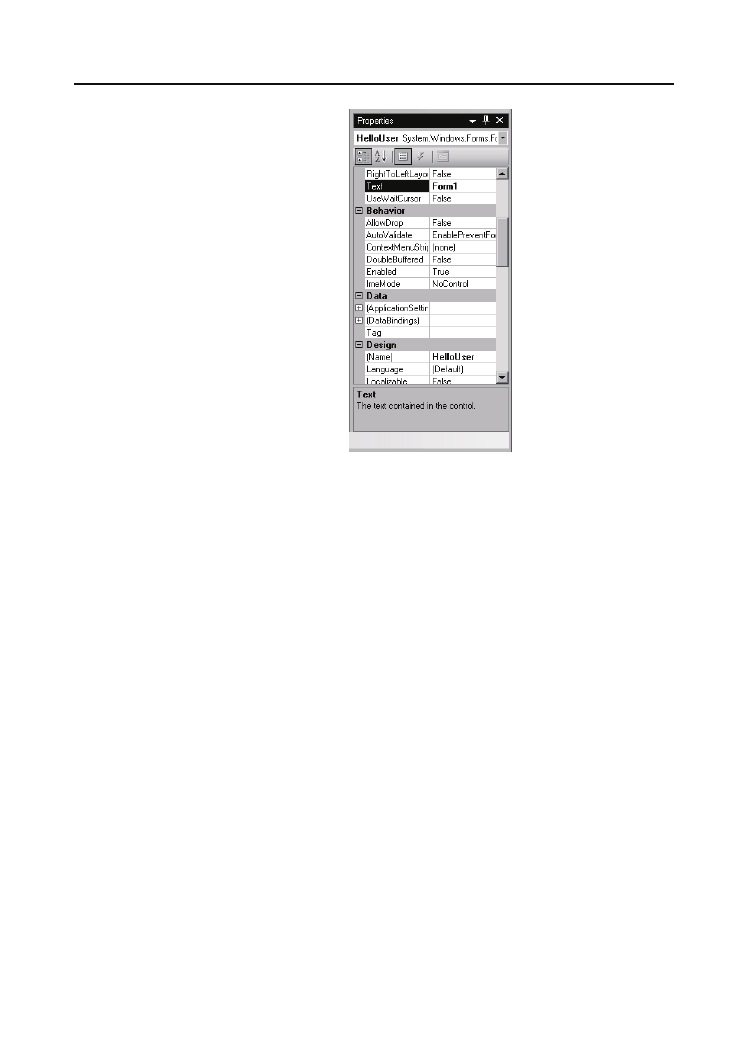
36
Visual Basic 2005. Od podstaw
36
D:\Roboczy Jarek\makiety poprawki druk pdf\Visual Basic 2005. Od podstaw\R01-04.DOC
Rysunek 1.10.
Właściwości
formularza
Patrząc na właściwości kategorii Appearance, możesz zauważyć, że mimo zmiany nazwy
pliku formularza na HelloUser.vb tekst nagłówka formularza to wciąż Form1.
4.
W tej chwili nagłówek (właściwość
Text
) formularza, widoczny na górnym pasku
okna, to
Form1
. Nie jest to zbyt opisowy tytuł, dlatego zmień go tak, aby odzwierciedlał
działanie aplikacji. Znajdź właściwość
Text
w kategorii Appearance okna właściwości,
zmień jej wartość na
Pozdrowienie od Visual Basic 2005
i wciśnij Enter. Nagłówek
formularza zostanie automatycznie zaktualizowany.
Jeśli masz kłopot ze znalezieniem danej właściwości, możesz kliknąć przycisk AZ na pasku
narzędzi znajdującym się nad oknem właściwości. Spowoduje to uporządkowanie wła-
ściwości według nazw zamiast kategorii.
5.
Program jest już gotowy. Kliknij przycisk Start na pasku narzędzi środowiska Visual
Studio 2005 (zielony trójkąt), aby uruchomić aplikację. Jeśli czytając książkę, natrafisz
na instrukcję „uruchom projekt”, po prostu kliknij przycisk Start. W tym przypadku
spowoduje to wyświetlenie pustego okna z nagłówkiem Pozdrowienia od Visual
Basic 2005.
Utworzenie tej aplikacji było łatwe, ale na razie program nie jest zbyt użyteczny. Kolejne
operacje zwiększą możliwości komunikacji z aplikacją. W tym celu należy dodać do formula-
rza kilka kontrolek: etykietę (
Label
), pole tekstowe (
TextBox
) i dwa przyciski (
Button
). Zo-
baczysz, jak łatwo to zrobić za pomocą okna narzędzi. Możesz zastanawiać się, w którym
momencie zaczniesz pisać kod. Już wkrótce. Wspaniałą cechą języka Visual Basic 2005 jest
to, że można utworzyć dużą część aplikacji bez pisania jakiegokolwiek kodu. Oczywiście ten
kod, choć ukryty, wciąż istnieje, a za jego generowanie odpowiada Visual Basic 2005.
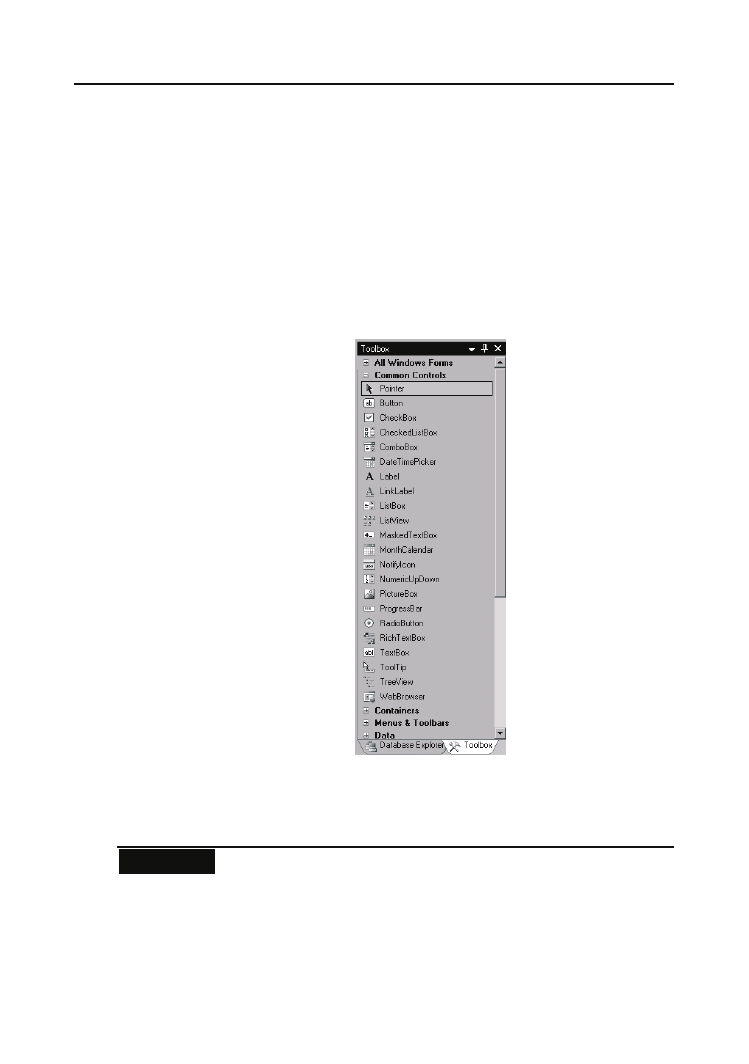
Rozdział 1.
n
Wprowadzenie do języka Visual Basic 2005
37
D:\Roboczy Jarek\makiety poprawki druk pdf\Visual Basic 2005. Od podstaw\R01-04.DOC
37
Okno narzędzi
Okno narzędzi można otworzyć, wybierając opcję View/Toolbox, klikając ikonę Toolbox na
standardowym pasku narzędzi lub wciskając kombinację klawiszy Ctrl+Alt+X. Ponadto w le-
wej części interfejsu widoczna jest zakładka Toolbox. Umieszczenie nad nią kursora myszy
spowoduje wyświetlenie okna narzędzi, które częściowo przesłoni formularz.
Okno narzędzi zawiera podzielone na kategorie kontrolki i komponenty, które można umiesz-
czać na formularzach. Kontrolki takie jak pola tekstowe, przyciski, przyciski opcji czy listy
rozwijane można wybrać i narysować na formularzu. W aplikacji HelloUser potrzebne będą
jedynie kontrolki z kategorii Common Controls. Na rysunku 1.11 widoczne są standardowe
kontrolki formularzy Windows.
Rysunek 1.11.
Standardowe
kontrolki w oknie
narzędzi
Kontrolki można dodawać do formularzy w dowolnej kolejności, dlatego nie jest istotne, czy
dodasz najpierw etykietę, czy pole tekstowe lub przycisk. Kolejne „Spróbuj sam” opisuje do-
dawanie kontrolek.
Spróbuj sam
Dodawanie kontrolek do aplikacji HelloUser
1.
Jeśli jeszcze tego nie zrobiłeś, zamknij aplikację. Najłatwiej można to zrobić, klikając
przycisk x w prawym górnym rogu formularza. Możesz także kliknąć niebieski
prostokąt w środowisku IDE, który wyświetla podpowiedź Stop Debugging
po umieszczeniu nad nim kursora myszy.
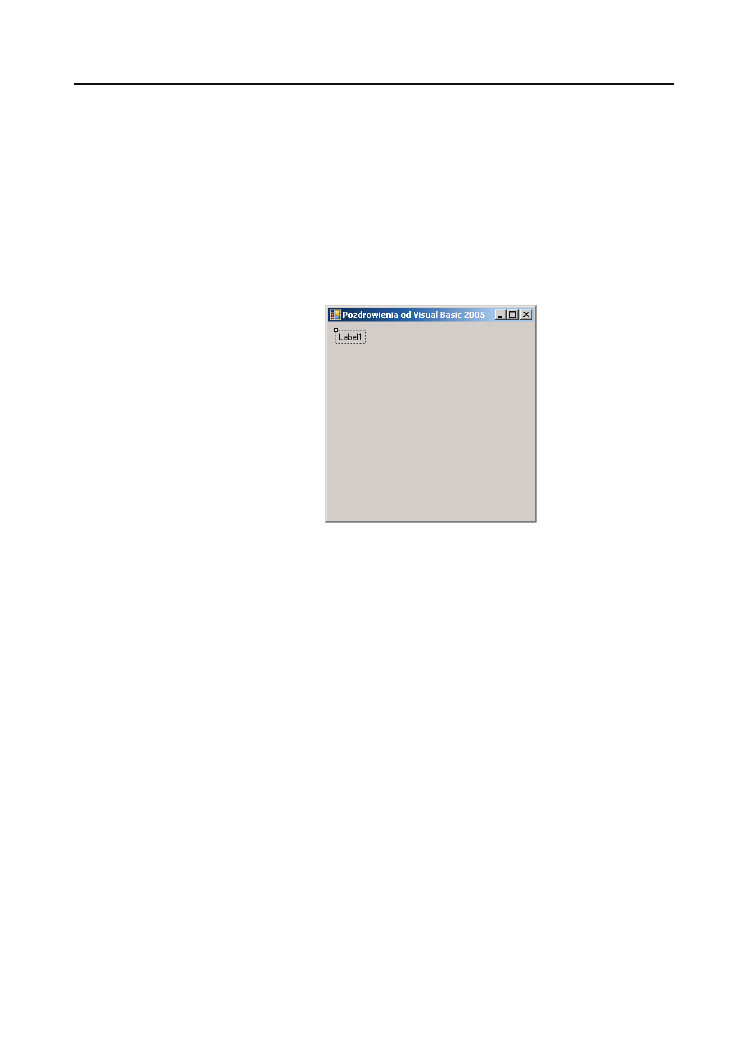
38
Visual Basic 2005. Od podstaw
38
D:\Roboczy Jarek\makiety poprawki druk pdf\Visual Basic 2005. Od podstaw\R01-04.DOC
2.
Dodaj do formularza etykietę (kontrolka
Label
). Kliknij etykietę w oknie narzędzi,
przenieś ją na formularz i umieść w wybranym miejscu. Możesz także umieszczać
kontrolki na formularzu, klikając je dwukrotnie w oknie narzędzi lub klikając kontrolkę
w oknie narzędzi, a następnie rysując ją na formularzu.
3.
Jeśli narysowana etykieta nie znajduje się w odpowiednim miejscu, nie stanowi
to problemu. Po umieszczeniu kontrolki na formularzu możesz zmieniać jej wielkość
i położenie. Rysunek 1.12 przedstawia wygląd kontrolki po umieszczeniu jej na
formularzu. Aby przenieść ją w inne miejsce, kliknij przerywaną krawędź kontrolki
i umieść ją w wybranym położeniu. Etykieta automatycznie dopasuje swój rozmiar
do tekstu wpisanego we właściwości
Text
.
Rysunek 1.12.
Etykieta Label1
4.
Po narysowaniu kontrolki na formularzu powinieneś przynajmniej określić jej nazwę
oraz wyświetlany tekst. Okno właściwości, znajdujące się na prawo od okna
projektowego, wyświetla teraz właściwości etykiety, o czym informuje widoczna nazwa
kontrolki —
Label1
. W oknie właściwości podaj nową wartość właściwości
Text
etykiety —
Wpisz imię
. Zauważ, że po wciśnięciu klawisza Enter lub po umieszczeniu
kursora poza właściwością etykieta automatycznie zmienia rozmiar, aby dopasować
się do nowej wartości właściwości
Text
. Następnie zmień nazwę etykiety (właściwość
Name
) na
lblName
.
5.
Teraz bezpośrednio pod etykietą dodaj pole tekstowe do wpisania imienia. W tym
celu możesz powtórzyć operacje prowadzące do dodania etykiety, jednak tym razem
wybierz z okna narzędzi kontrolkę
TextBox
. Po przeciągnięciu kontrolki w odpowiednie
miejsce formularza (jak przedstawia to rysunek 1.13) użyj okna właściwości do zmiany
nazwy kontrolki na
txtName
.
Zwróć uwagę na punkty służące do zmiany rozmiaru znajdujące się po lewej i prawej
stronie kontrolki. Możesz użyć tych punktów do zmiany długości pola tekstowego.
6.
W lewym dolnym rogu formularza umieść przycisk (kontrolka
Button
), wykonując
te same operacje, co w przypadku etykiety i pola tekstowego. Ustaw nazwę przycisku
na
btnbt
, a właściwość
Text
na
&bt
. Formularz powinien przypominać ten widoczny
na rysunku 1.14.
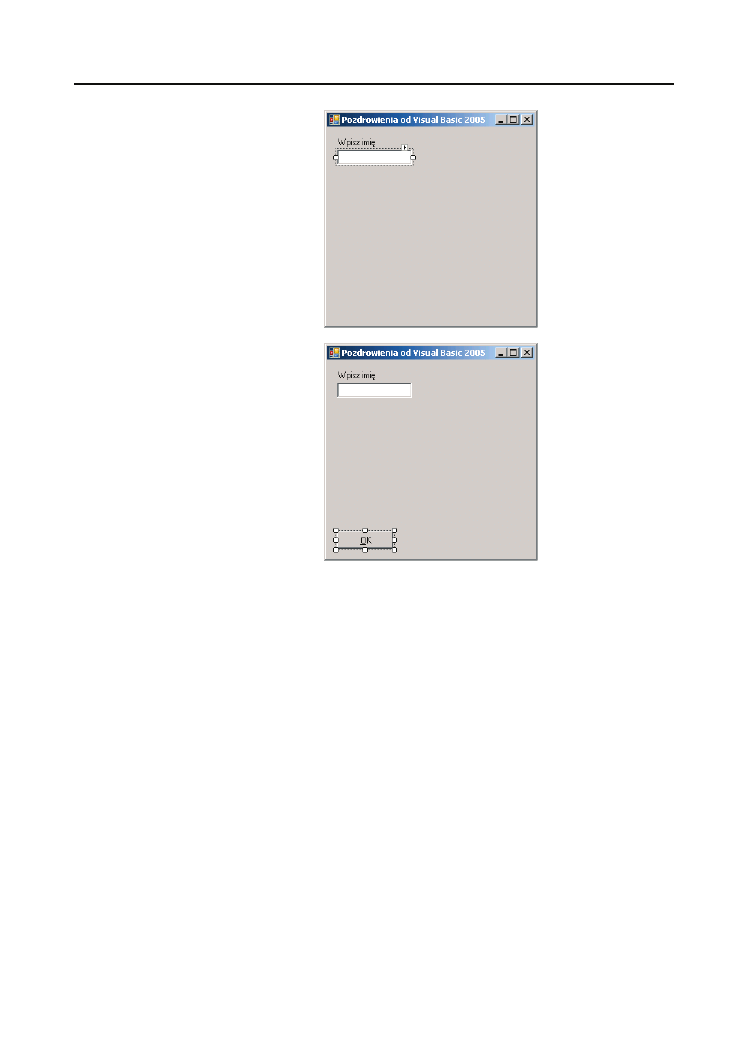
Rozdział 1.
n
Wprowadzenie do języka Visual Basic 2005
39
D:\Roboczy Jarek\makiety poprawki druk pdf\Visual Basic 2005. Od podstaw\R01-04.DOC
39
Rysunek 1.13.
Dodawanie
pola tekstowego
do formularza
Rysunek 1.14.
Umieszczanie
przycisku na
formularzu
Znak
&
we właściwości
Text
przycisku pozwala utworzyć skrót klawiaturowy (tak zwany
klawisz skrótu). Litera, przed którą znajduje się znak
&
, jest wyświetlana z podkreśle-
niem (co widać na rysunku 1.14). Informuje to użytkownika, że może wybrać ten przy-
cisk za pomocą kombinacji klawiszy Alt+litera zamiast używać do tego myszy. Niektóre
konfiguracje powodują wyświetlenie podkreślenia dopiero po wciśnięciu klawisza Alt.
W tym przykładzie wciśnięcie kombinacji Alt+O daje ten sam efekt co bezpośrednie klik-
nięcie przycisku OK. Nie trzeba pisać specjalnego kodu do obsługi tej techniki.
7.
Teraz dodaj drugi przycisk w prawym dolnym rogu formularza, przeciągając kontrolkę
Button
z okna narzędzi. Zauważ, że tym razem w trakcie zbliżania kursora myszy
do prawego dolnego rogu formularza pojawi się niebieska linia, widoczna na rysunku
1.15. Ta linia pozwala wyrównać położenie nowego przycisku względem przycisku
znajdującego się już na formularzu. Tego typu linie pomagają w wyrównywaniu
położenia nowej kontrolki względem lewej, prawej, dolnej lub górnej krawędzi innej
kontrolki, w zależności od tego, gdzie ta nowa kontrolka ma się znaleźć. Jasnoniebieska
linia pozwala określić stały margines między krawędzią kontrolki a krawędzią
formularza. Ustaw nazwę nowego przycisku na
btnExit
, a jego właściwość
Text
na
&Zakończ
. Formularz powinien wyglądać teraz tak jak na rysunku 1.16.
Zanim skończysz tworzyć przykładową aplikację, powinieneś zapoznać się z używaną w tej
książce notacją.
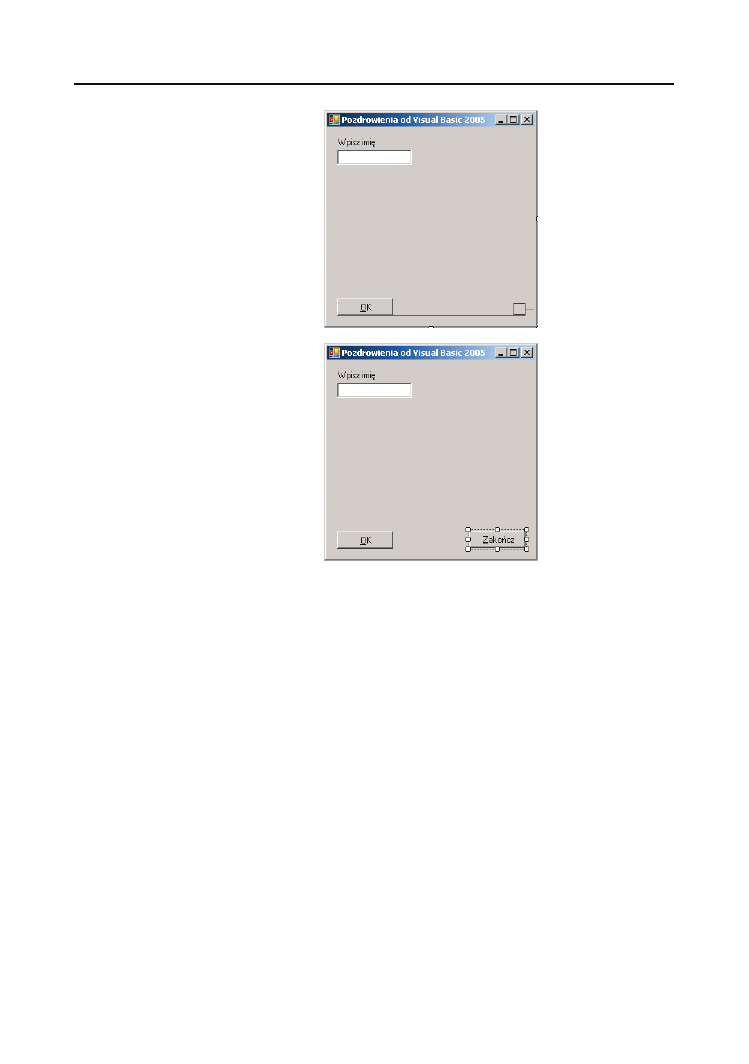
40
Visual Basic 2005. Od podstaw
40
D:\Roboczy Jarek\makiety poprawki druk pdf\Visual Basic 2005. Od podstaw\R01-04.DOC
Rysunek 1.15.
Wyrównywanie
położenia
kontrolek
Rysunek 1.16.
Gotowy interfejs
użytkownika
Zmodyfikowana notacja węgierska
Może zauważyłeś, że nazwy nadawane kontrolkom są trochę dziwne. Każda ma przedrostek
w postaci skrótowego identyfikatora typu kontrolki. Dzięki temu w kodzie dużo łatwiej za-
uważyć, jakiego typu jest używana kontrolka. Możesz na przykład nazwać kontrolkę
Name
, bez
przedrostka
lbl
ani
txt
. Nie wiesz wtedy, czy używasz etykiety wyświetlającej imię, czy pola
tekstowego do wpisywania imienia. Wyobraź sobie, że w poprzednim „Spróbuj sam” nazwał-
byś etykietę
Name1
, a pole tekstowe —
Name2
. Łatwo pomylić takie kontrolki, szczególnie kiedy
wraca się do pracy nad aplikacją po dłuższym okresie.
Kiedy współpracujesz z innymi programistami, bardzo istotne jest zachowanie spójności stylu
kodowania. Jeden z najczęściej używanych sposobów nazywania kontrolek, przyjęty w wielu
językach programowania, został zaproponowany przez dr. Charlesa Simonyiego, który przed
objęciem stanowiska w Microsofcie pracował w ośrodku badawczym korporacji Xerox. Dr
Simonyi wymyślił krótkie przedrostki, które pozwalają programistom łatwo identyfikować
typ danych zmiennej. Ponieważ dr Simonyi pochodzi z Węgier, a przedrostki powodują, że
nazwy wyglądają nieco obco, system ten przyjęło się nazywać notacją węgierską. Ponieważ
oryginalna notacja tego typu służyła do pisania programów w językach C i C++, notacja uży-
wana w Visual Basic 2005 nosi nazwę zmodyfikowanej notacji węgierskiej. Tabela 1.1 przed-
stawia niektóre z popularnych przedrostków wykorzystywanych w tej książce.
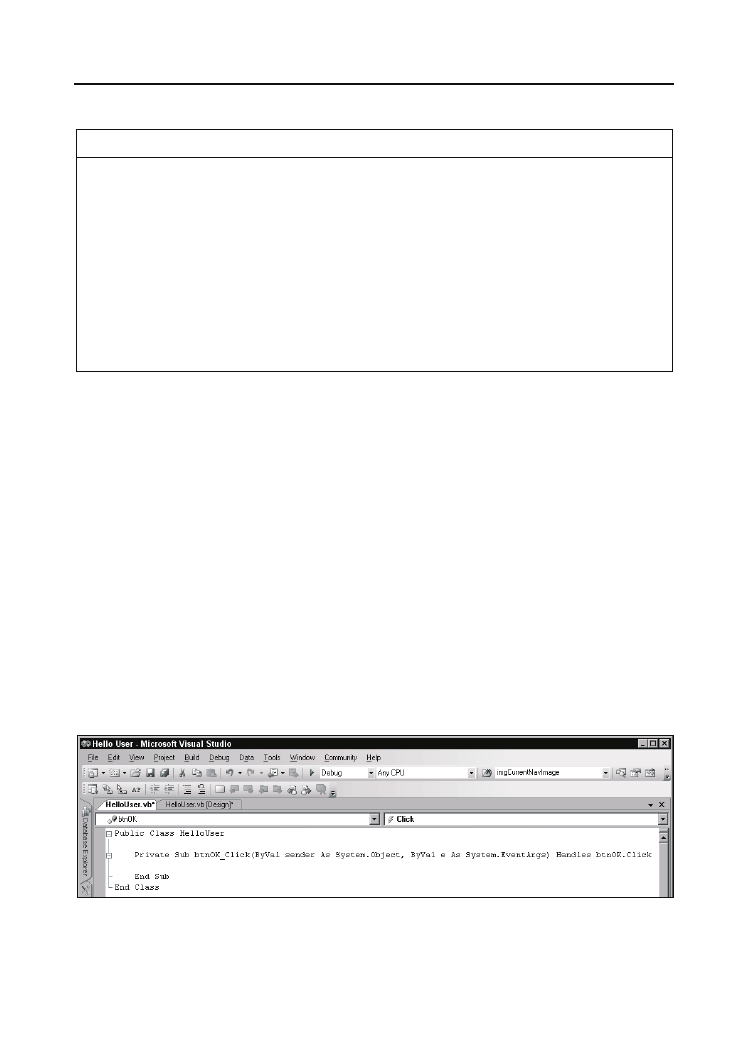
Rozdział 1.
n
Wprowadzenie do języka Visual Basic 2005
41
D:\Roboczy Jarek\makiety poprawki druk pdf\Visual Basic 2005. Od podstaw\R01-04.DOC
41
Tabela 1.1. Wybrane przedrostki typów danych
Kontrolka
Przedrostek
Button
btn
ComboBox
cbo
CheckBox
chk
Label
lbl
ListBox
lst
MainMenu
mnu
RadioButton
rdb
PictureBox
pic
TextBox
txt
Notacja węgierska pozwala zaoszczędzić wiele czasu przy analizie kodu napisanego przez
innego programistę lub kodu, do którego wraca się po dłuższej przerwie. Jednak najważniejsza
jest spójność stosowanej notacji. Kiedy zaczniesz pisać kod, wybierz określoną konwencję two-
rzenia nazw. Programistom języka Visual Basic 2005 zaleca się używanie zmodyfikowanej
notacji węgierskiej, która stała się praktycznie standardem, jednak nie jest to konieczne. Kiedy
już zdecydujesz się na określoną konwencję, stosuj ją konsekwentnie. Kiedy modyfikujesz kod
napisany przez innych programistów, powinieneś dopasować się do używanej przez nich
notacji. Standardowa konwencja nazywania stosowana w całym projekcie pozwala zaoszczę-
dzić wiele godzin na etapie pielęgnacji kodu. Pora jednak wrócić do przykładowej aplikacji.
Jesteś już gotowy, aby napisać pierwszy fragment kodu.
Edytor kodu
Po zdefiniowaniu formularza aplikacji HelloUser możesz dodać kod, dzięki któremu formularz
zacznie robić coś ciekawego. Widziałeś już, jak łatwe jest dodawanie kontrolek do formula-
rza. Obsługa działania elementów widocznych na ekranie także nie jest trudna. Aby dodać kod
definiujący działanie kontrolki, należy dwukrotnie kliknąć kontrolkę. Spowoduje to otwarcie
w głównym oknie edytora kodu widocznego na rysunku 1.17.
Rysunek 1.17. Edytor kodu
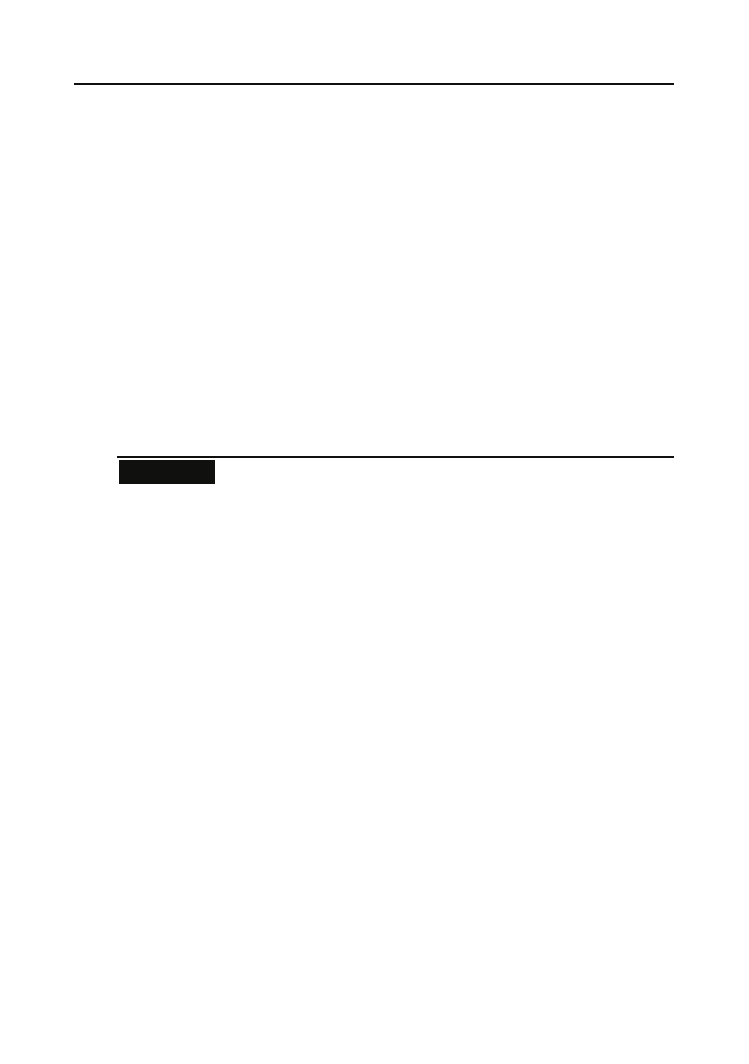
42
Visual Basic 2005. Od podstaw
42
D:\Roboczy Jarek\makiety poprawki druk pdf\Visual Basic 2005. Od podstaw\R01-04.DOC
Zauważ, że w głównym oknie pojawiła się nowa zakładka. Teraz widoczne są dwie zakładki,
reprezentujące okno projektowe oraz edytor kodu. Aby umieścić kontrolki na formularzu,
korzystałeś z okna projektowego, podczas gdy do pisania kodu posłuży Ci edytor kodu. Śro-
dowisko Visual Studio 2005 tworzy odrębny plik z tym kodem. Graficzne elementy formula-
rza oraz tak zwany kod ukryty znajdują się w odrębnych plikach. W tym przypadku są to pliki
HelloUser.Designer oraz HelloUser.vb. Jest to jedna z przyczyn tego, że tworzenie aplikacji
za pomocą języka Visual Basic 2005 jest tak wygodne i łatwe. Używając okna projektowego,
możesz utworzyć graficzny interfejs aplikacji, a następnie za pomocą edytora kodu dodać kod
odpowiedzialny za potrzebne operacje.
W górnej części edytora kodu widoczne są dwie listy rozwijane. Pozwalają one szybko przejść
do różnych fragmentów kodu. Po umieszczeniu kursora myszy nad polem znajdującym się
po lewej stronie zobaczysz podpowiedź informującą, że jest to lista Class Name. Po rozwi-
nięciu tej listy zobaczysz wszystkie obiekty pojawiające się w aplikacji. Prawa lista nosi
nazwę Method Name. Jej rozwinięcie pozwala zobaczyć listę wszystkich zdefiniowanych
funkcji i procedur obiektu wybranego z listy Class Name. Jeśli do obsługi danego formularza
potrzeba dużo kodu, listy rozwijane pozwalają szybko przejść do szukanego obszaru, prze-
skakując do wybranego fragmentu kodu. Jednak ponieważ w tym przypadku cały kod mie-
ści się na ekranie, trudno jest się w nim zgubić.
Spróbuj sam
Dodawanie kodu projektu HelloUser
1.
Aby dodać potrzebny kod, kliknij zakładkę Design w celu ponownego wyświetlenia
formularza. Teraz dwukrotnie kliknij przycisk OK. Pojawi się wtedy edytor kodu
z poniższym kodem. Jest to szkielet metody obsługi zdarzenia
Click
przycisku,
w którym należy wpisać kod uruchamiany w wyniku kliknięcia tej kontrolki. Ten kod
to metoda obsługi zdarzenia.
Private Sub btnOK_Click(ByVal sender As System.Object, _
ByVal e As System.EventArgs) Handles btnOK.Click
End Sub
Z powodu ograniczeń związanych ze składem książki nie można zmieścić deklaracji proce-
dury w jednym wierszu. Język Visual Basic 2005 pozwala dzielić wiersze kodu. Służy do
tego znak podkreślenia (
_
), który oznacza kontynuację wiersza. Przed tym znakiem musi
znajdować się odstęp. Wszystkie odstępy na początku następnego wiersza kodu są ignoro-
wane.
Sub
to przykład słowa kluczowego. W programowaniu słowo kluczowe to specjalne
słowo, które pozwala poinformować środowisko programistyczne, że musi wykonać
określoną operację. Słowo kluczowe
Sub
informuje język Visual Basic 2005, że jest
to procedura, czyli metoda, która nie zwraca wartości. Kod wpisany między
Private
Sub
a
End Sub
to procedura obsługi zdarzenia
Click
przycisku OK.
2.
Teraz dodaj do procedury wyróżniony kod:
Private Sub btnOK_Click(ByVal sender As System.Object, _
ByVal e As System.EventArgs) Handles btnOK.Click
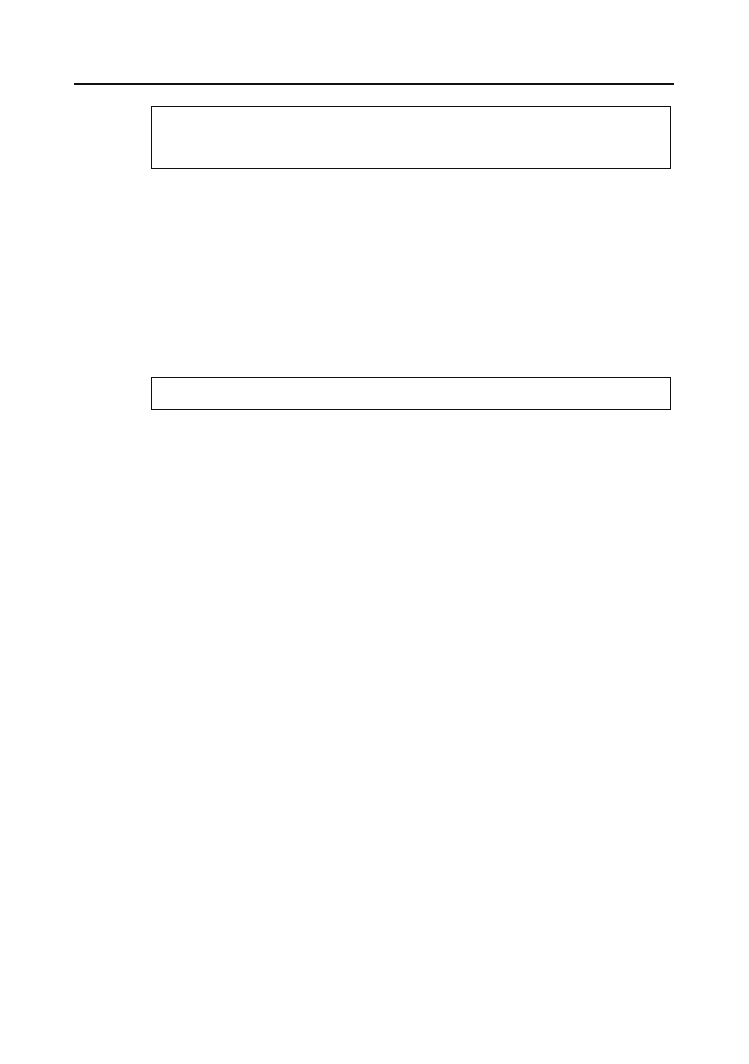
Rozdział 1.
n
Wprowadzenie do języka Visual Basic 2005
43
D:\Roboczy Jarek\makiety poprawki druk pdf\Visual Basic 2005. Od podstaw\R01-04.DOC
43
' Wyświetla okno komunikatu z powitaniem użytkownika
MessageBox.Show("Cześć " & txtName.Text & _
"! Witaj w świecie Visual Basic 2005.", _
"Komunikat powitalny")
End Sub
Książka zawiera wiele fragmentów kodu, które powinieneś wpisać, jeśli wykonujesz ćwi-
czenia. Zwykle będzie oczywiste, gdzie powinieneś umieścić kod, a w bardziej skompli-
kowanych sytuacjach przedstawione są dokładne wskazówki. Kod, który należy wpisać,
znajduje się na szarym tle.
3.
Po dodaniu potrzebnego kodu ponownie otwórz okno projektowe i dwukrotnie kliknij
przycisk Zakończ. Do metody obsługi zdarzenia
btnExit_Click
dodaj wyróżniony kod.
Private Sub btnExit_Click(ByVal sender As System.Object, _
ByVal e As System.EventArgs) Handles btnExit.Click
' Kończenie działania programu i zamykanie formularza
Me.Close()
End Sub
Możesz zastanawiać się, czym jest
Me
.
Me
to słowo kluczowe oznaczające formularz.
Podobnie jak angielski zaimek me, jest to skrótowe określenie samego siebie.
4.
Kod jest już gotowy. Nadeszła chwila prawdy — możesz sprawdzić działanie
programu. Najpierw jednak zapisz wyniki swej pracy, używając opcji menu File/Save
HalloUser.vb lub klikając przycisk Save na pasku narzędzi.
5.
Teraz kliknij przycisk Start na pasku narzędzi. Okno Output znajdujące się na dole
ekranu wyświetli wtedy wiele informacji. Jeśli nie przytrafiły Ci się żadne literówki
w czasie wpisywania kodu, widoczny tekst informuje o plikach załadowanych w celu
uruchomienia aplikacji.
Na tym etapie środowisko Visual Studio 2005 kompiluje kod. Kompilacja to proces
przekształcania kodu źródłowego w języku Visual Basic 2005 na postać zrozumiałą
dla komputera. Po zakończeniu kompilacji środowisko Visual Studio 2005 uruchamia
(wykonuje) program i możesz zobaczyć efekty swej pracy.
Jeśli Visual Basic 2005 natrafi na błędy, zostaną one wyświetlone jako zadania w oknie
Task List. Dwukrotne kliknięcie zadania spowoduje wyświetlenie wiersza kodu powodu-
jącego problem. Więcej informacji o usuwaniu błędów znajdziesz w rozdziale 9.
6.
Po uruchomieniu aplikacji zobaczysz główny formularz. Wpisz imię i kliknij przycisk
OK (lub wciśnij kombinację klawiszy Alt+O). Uruchomiony formularz widoczny
jest na rysunku 1.18.
7.
Pojawi się okno zwane oknem komunikatu, witające osobę, której imię zostało wpisane
w polu tekstowym formularza. W tym przypadku jest to
Anna
(rysunek 1.19).
8.
Po zamknięciu okna komunikatu poprzez kliknięcie przycisku OK kliknij przycisk
Zakończ na formularzu. Aplikacja zakończy działanie i wrócisz do środowiska Visual
Basic 2005.
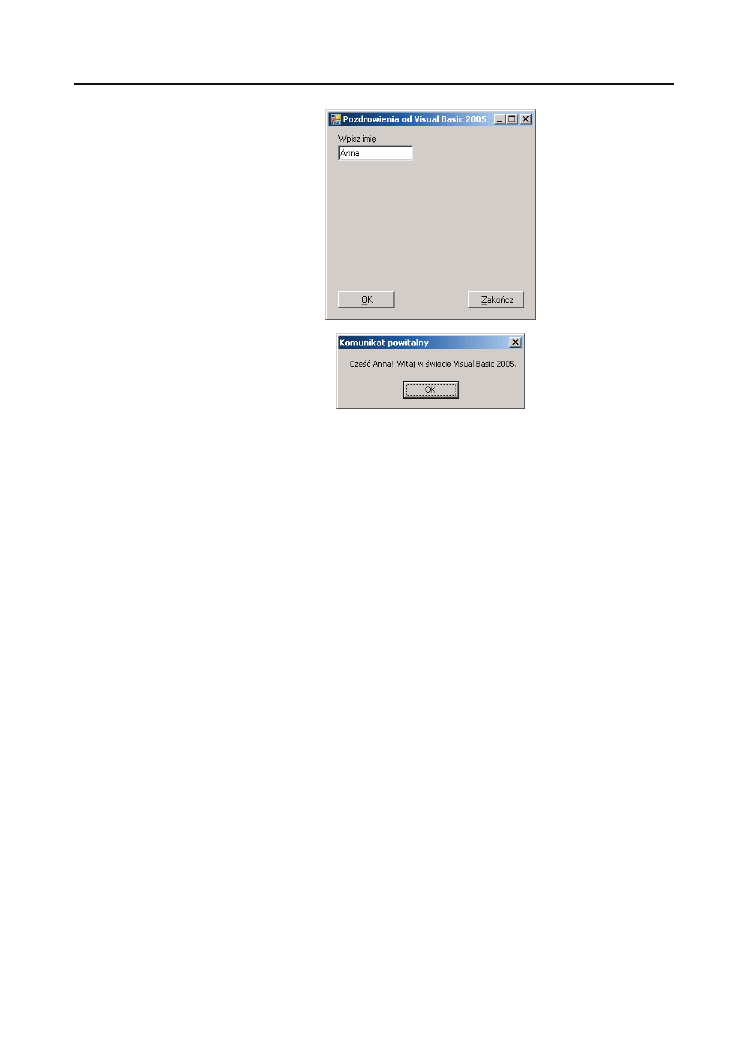
44
Visual Basic 2005. Od podstaw
44
D:\Roboczy Jarek\makiety poprawki druk pdf\Visual Basic 2005. Od podstaw\R01-04.DOC
Rysunek 1.18.
Działający
program
Rysunek 1.19.
Program
wyświetla okno
komunikatu
Jak to działa?
Kod, który dodałeś do obsługi zdarzenia
Click
przycisku OK, pobiera imię podane w polu
tekstowym i używa go jako części komunikatu widocznego na rysunku 1.19.
Pierwszy wiersz kodu procedury to komentarz, czyli tekst przeznaczony dla programistów
piszących lub pielęgnujących kod, a nie dla komputera. Komentarze w języku Visual Basic
2005 rozpoczynają się od apostrofu ( ). Kompilator ignoruje tekst oznaczony jako komentarz.
Więcej informacji o komentarzach znajduje się w rozdziale 3.
Metoda
MessageBox.Show
wyświetla okno komunikatu, do którego można przekazać szereg pa-
rametrów. W kodzie przykładu przekazywany jest wyświetlany ciąg znaków. Odbywa się to
w wyniku łączenia stałych zdefiniowanych przez tekst wewnątrz cudzysłowów. Do łączenia
ciągów znaków w jeden ciąg służy znak
&
.
Następny fragment kodu łączy stałą
"Cześć "
z wartością właściwości
Text
pola tekstowego
txtName
oraz z następną stałą —
"! Witaj w świecie Visual Basic 2005."
. Drugi parametr
metody
MessageBox.Show
to nagłówek wyświetlany na pasku tytułu okna dialogowego.
Znak podkreślenia (
_
) użyty na końcu wierszy w poniższym kodzie pozwala rozbić długie
wiersze na kilka krótszych. Informuje to kompilator o tym, że reszta kodu danej instrukcji
znajduje się w kolejnym wierszu. Jest to technika bardzo użyteczna przy tworzeniu długich
ciągów znaków, ponieważ pozwala widzieć całe fragmenty kodu w edytorze kodu bez koniecz-
ności przewijania okna w prawo.
Private Sub btnOK_Click(ByVal sender As System.Object, _
ByVal e As System.EventArgs) Handles btnOK.Click
' Wyświetla okno komunikatu z powitaniem użytkownika
MessageBox.Show("Cześć " & txtName.Text & _
"! Witaj w świecie Visual Basic 2005.", _
"Komunikat powitalny")
End Sub
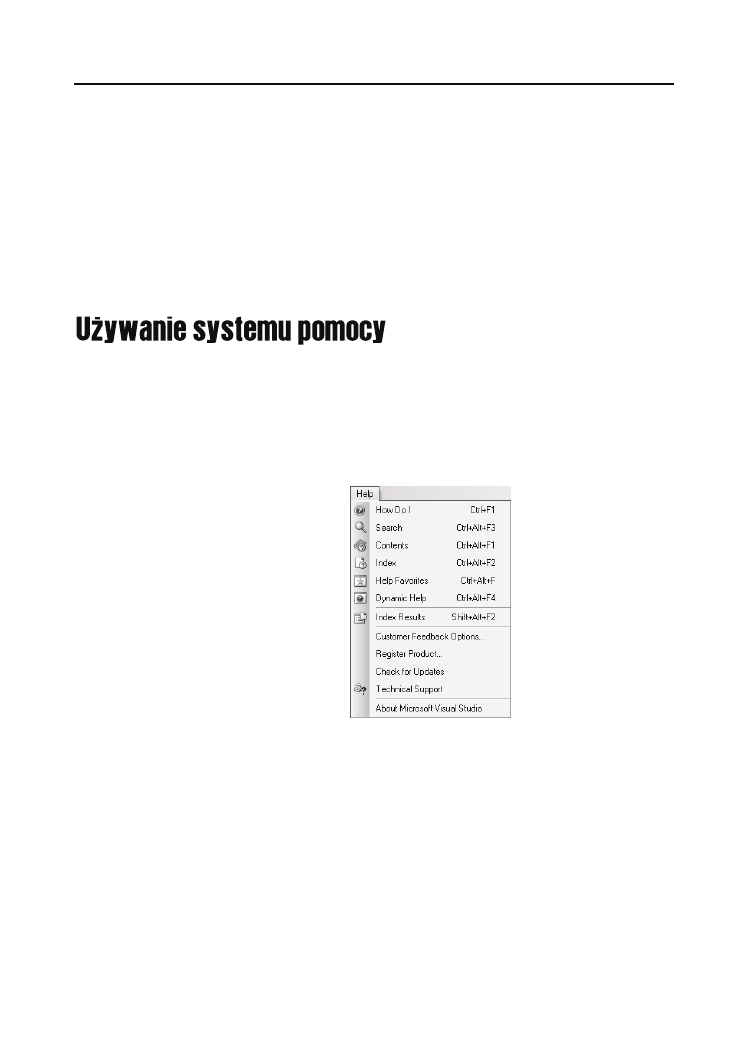
Rozdział 1.
n
Wprowadzenie do języka Visual Basic 2005
45
D:\Roboczy Jarek\makiety poprawki druk pdf\Visual Basic 2005. Od podstaw\R01-04.DOC
45
Kolejna procedura to metoda obsługi zdarzenia
Click
przycisku Zakończ. Zawiera ona tyl-
ko jedną instrukcję —
Me.Close()
. Jak opisuje to punkt 3. poprzedniego „Spróbuj sam”,
słowo kluczowe
Me
reprezentuje formularz. Metoda
Close
formularza zamyka go i zwalnia
wszystkie powiązane z nim zasoby, kończąc w ten sposób działanie programu.
Private Sub btnExit_Click(ByVal sender As System.Object, _
ByVal e As System.EventArgs) Handles btnExit.Click
' Kończenie działania programu i zamykanie formularza
Me.Close()
End Sub
System pomocy dostępny w Visual Basic 2005 jest lepszy niż w poprzednich wersjach tego
języka. Ucząc się języka Visual Basic 2005, prawdopodobnie poznasz system pomocy. Jednak
warto poświęcić chwilę na jego krótki przegląd, dzięki czemu będzie Ci łatwiej znaleźć po-
trzebne informacje.
Menu Help zawiera elementy widoczne na rysunku 1.20.
Rysunek 1.20.
Elementy
menu Help
Jak widać, to menu zawiera nieco więcej pozycji, niż ma to miejsce w zwykłych aplikacjach
dla systemu Windows. Głównym tego powodem jest obszerność dokumentacji. Bardzo nie-
wiele osób potrafi zapamiętać wszystkie informacje. Na szczęście nie stanowi to problemu,
ponieważ można zawsze szybko znaleźć potrzebne informacje w systemie pomocy. Możesz
o nim myśleć jako o systemie bezpieczeństwa dla pamięci.
Jedną z naprawdę fantastycznych właściwości jest pomoc dynamiczna. Kiedy wybierzesz opcję
Dynamic Help z menu Help, otworzy się okno Dynamic Help zawierające listę tematów powią-
zanych z zagadnieniem, nad którym aktualnie pracujesz. Okno Dynamic Help można otwo-
rzyć w środowisku, wybierając opcję Help/Dynamic Help, po czym okno to jest dostępne jako
zakładka obok okna właściwości.
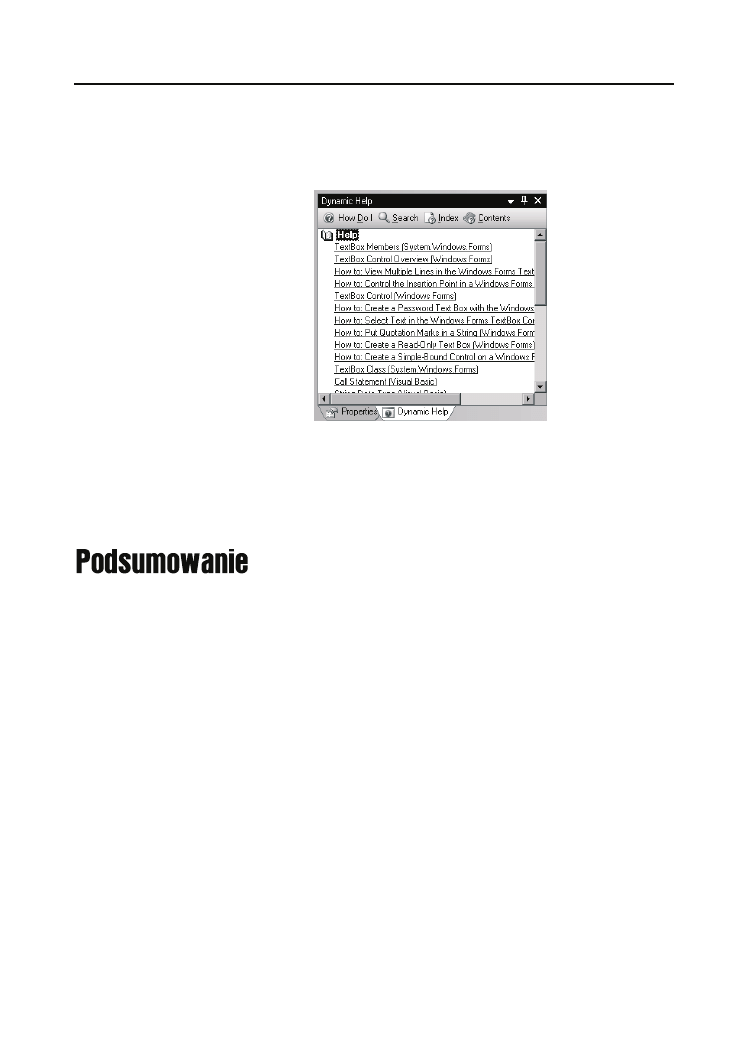
46
Visual Basic 2005. Od podstaw
46
D:\Roboczy Jarek\makiety poprawki druk pdf\Visual Basic 2005. Od podstaw\R01-04.DOC
Kiedy używasz pola tekstowego (na przykład pola tekstowego w aplikacji HelloUser) i chcesz
znaleźć pewne informacje na jego temat, wystarczy zaznaczyć to pole na formularzu lub w edyto-
rze kodu, a następnie otworzyć okno Dynamic Help, w którym widoczne będą wszystkie
tematy pomocy dotyczące pól tekstowych, tak jak przedstawia to rysunek 1.21.
Rysunek 1.21.
Okno
Dynamic Help
wyświetlające
teamty dotyczące
wybranego
zagadnienia
Inne polecenia pomocy w menu Help (Search, Contents i Index) działają dokładnie tak samo
jak w innych aplikacjach dla systemu Windows. Opcja How Do I wyświetla listę często uży-
wanych operacji podzielonych na kategorie. Dzięki temu można szybko i łatwo znaleźć tematy
pomocy dotyczące często wykonywanych zadań.
Czy zaczynasz już widzieć, że tworzenie podstawowych aplikacji za pomocą Visual Basic
2005 nie jest zbyt trudne? Przyjrzałeś się już środowisku IDE i zobaczyłeś, że pozwala bardzo
szybko utworzyć gotową aplikację. Okno narzędzi umożliwia dodawanie kontrolek do for-
mularza i projektowanie interfejsu użytkownika w szybki i łatwy sposób. Okno właściwości
ułatwia konfigurowanie tych kontrolek, a okno Solution Explorer umożliwia przegląd plików
składających się na projekt. Ponadto napisałeś dwa fragmenty kodu.
W kolejnych rozdziałach poznasz więcej szczegółów i nauczysz się pisać kod. Zanim zagłębisz
się w tajniki języka Visual Basic 2005, w następnym rozdziale dowiesz się więcej o platformie
.NET. To dzięki tej platformie języki .NET są tak łatwe w użyciu, mogą ze sobą współpra-
cować i łatwo jest się ich nauczyć.
Po lekturze tego rozdziału powinieneś opanować następujące zagadnienia:
n
Pracę w zintegrowanym środowisku programistycznym (IDE).
n
Dodawanie kontrolek do formularzy w oknie projektowym.
n
Ustawianie właściwości kontrolek.
n
Dodawanie kodu formularza w edytorze kodu.
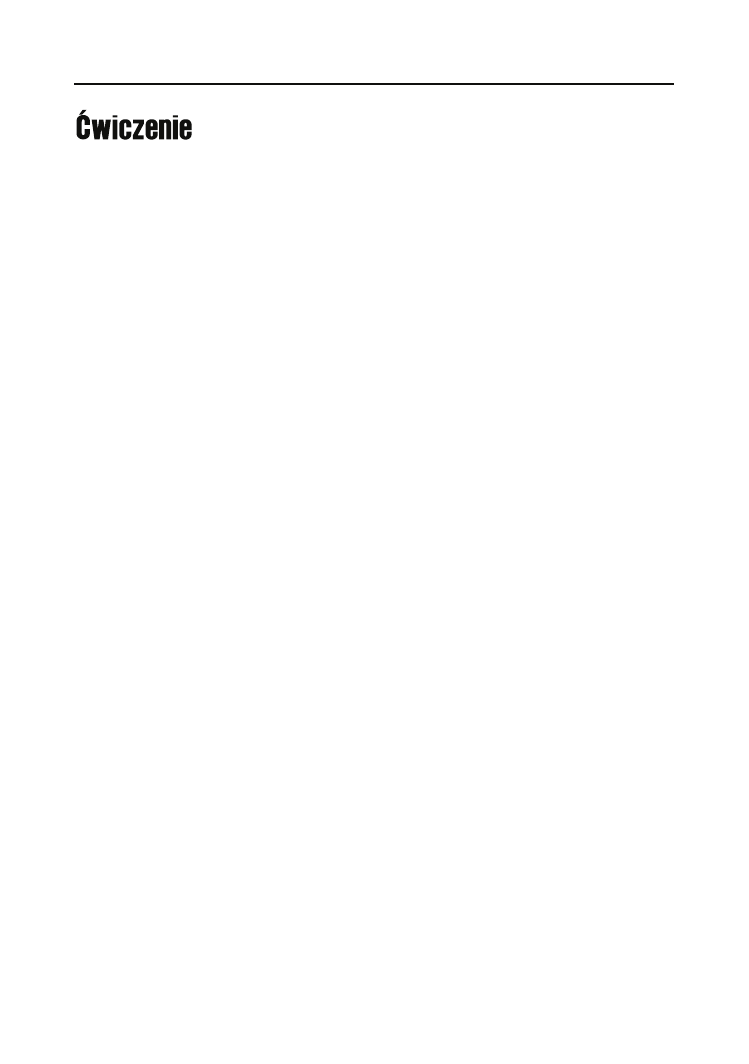
Rozdział 1.
n
Wprowadzenie do języka Visual Basic 2005
47
D:\Roboczy Jarek\makiety poprawki druk pdf\Visual Basic 2005. Od podstaw\R01-04.DOC
47
Ćwiczenie 1.
Utwórz aplikację dla systemu Windows z polem tekstowym i przyciskiem, która wyświetli
w oknie komunikatu tekst wpisany w polu tekstowym.
Rozwiązanie tego ćwiczenia, jak również wszystkich ćwiczeń przedstawionych na końcu
poszczególnych rozdziałów, znajduje się w dodatku D.
Wyszukiwarka
Podobne podstrony:
więcej podobnych podstron